Használati útmutató Pentax Optio E90
Olvassa el alább 📖 a magyar nyelvű használati útmutatót Pentax Optio E90 (206 oldal) a kamera kategóriában. Ezt az útmutatót 8 ember találta hasznosnak és 2 felhasználó értékelte átlagosan 4.5 csillagra
Oldal 1/206

Lees voor optimale cameraprestaties eerst de handleiding
door voordat u deze camera in gebruik neemt.
Digitale Camera
Handleiding
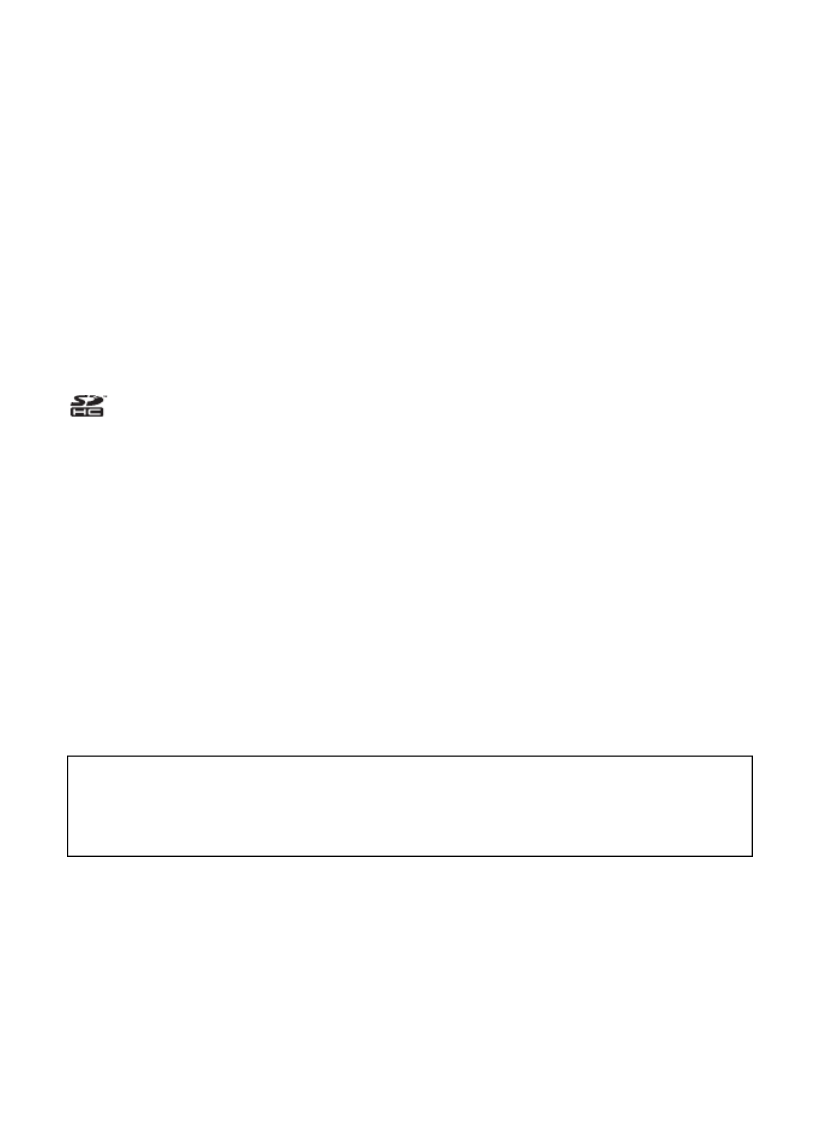
Fijn dat u hebt gekozen voor deze digitale camera van PENTAX.
Lees deze handleiding voor gebruik door om de functies van de camera
optimaal te kunnen benutten. De handleiding is een waardevol hulpmiddel
om inzicht te krijgen in alle mogelijkheden van de camera. Bewaar hem
daarom een veilige plaats.
Auteursrechten
Met de digitale camera van PENTAX gemaakte opnamen die voor elk ander doel dan
strikt persoonlijk gebruik zijn bestemd, mogen niet worden gebruikt zonder
toestemming volgens de rechten zoals neergelegd in de auteursrechtwetgeving. Houd
altijd rekening met het volgende: in sommige gevallen is zelfs het fotograferen voor
persoonlijk gebruik aan beperkingen gebonden, zoals bij demonstraties, voorstellingen
of presentaties. Opnamen die zijn gemaakt met hetdoel om auteursrechten te
verkrijgen, kunnen ook niet worden gebruikt buiten het gebruiksbereik van het
auteursrecht zoals beschreven in de auteursrechtwetgeving. Ookhiermee dient men
rekening te houden.
Handelsmerken
PENTAX en Optio zijn handelsmerken van HOYA Corporation.
SDHC Logo is een handelsmerk van SD-3C, LLC.
Dit product ondersteunt PRINT Image Matching III. Met digitale fotocamera’s, printers
en software die PRINT Image Matching ondersteunen, kunnen fotografen opnamen
maken diehun bedoelingen beter benaderen. Sommige functies zijn niet beschikbaar
op printers diePRINT Image Matching III niet ondersteunen.
Copyright 2001 Seiko Epson Corporation. Alle rechten voorbehouden.
PRINT Image Matching is een handelsmerk van Seiko Epson Corporation. Het PRINT
Image Matching-logo is een handelsmerk van Seiko Epson Corporation.
Alle overige merk- of productnamen zijn handelsmerken of wettig gedeponeerde
handelsmerken van de betreffende bedrijven.
ArcSoft® en het logo van ArcSoft is een gedeponeerde handelsmerk of een
handelsmerk van ArcSoft Inc. in de Verenigde Staten en/of andere landen.
Microsoft en Windows zijn gedeponeerde handelsmerken van Microsoft Corporation in
deVerenigde Staten en andere landen.
Windows Vista is een gedeponeerd handelsmerk of een handelsmerk van Microsoft
Corporation in de Verenigde Staten en/of andere landen.
Macintosh en Mac OS zijn handelsmerken van Apple Inc., gedeponeerd in de
Verenigde Staten en andere landen.
De illustraties en de weergave op het scherm kunnen in deze handleiding afwijken van
hetfeitelijke product.
In deze handleiding worden SD-geheugenkaarten en SDHC-geheugenkaarten beide
aangeduid met de term “SD-geheugenkaarten”.
In deze handleiding wordt de algemene term “computer(s)” gebruikt voor zowel
Windows-pc’s als Macintosh-computers.
Informatie over registratie van uw product
Wij willen u graag optimaal van dienst zijn. Daarom vragen wij u vriendelijk om uw
product te registreren. Het formulier hiervoor kunt u vinden op de bijgeleverde cd-rom
of op de website van PENTAX. Bij voorbaat dank voor uw medewerking.
Zie voor meer informatie hoofdstuk 7.
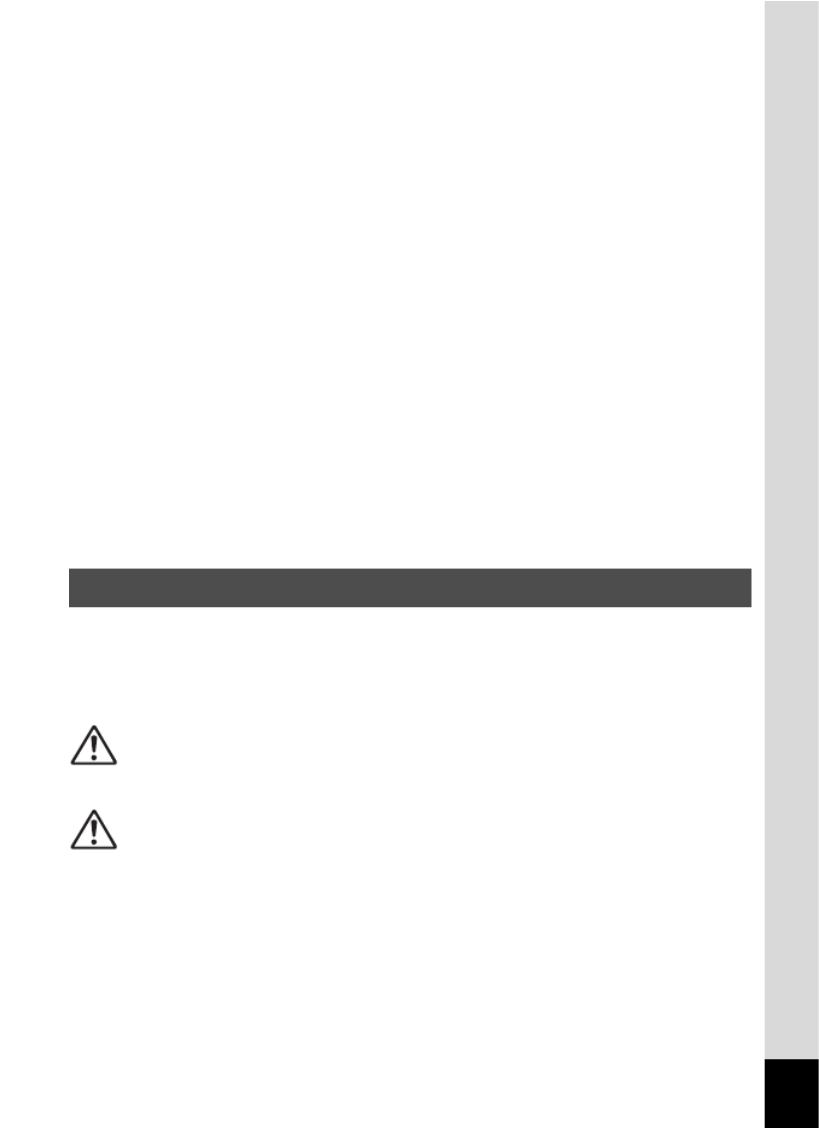
1
Aan de gebruikers van deze camera
• Gebruik en bewaar dit toestel niet in de buurt van apparatuur die
sterke elektromagnetische straling of magnetische velden genereert.
Sterke spanningswisselingen of de magnetische velden die
gegenereerd worden door apparatuur als radiozenders, kunnen
storing veroorzaken op het beeldscherm, opgeslagen gegevens
beschadigen of het interne circuit van het product beïnvloeden en
storingen in de camera veroorzaken.
• Het paneel met vloeibare kristallen is gemaakt met behulp van
extreem hoge-precisietechnologie. Hoewel het percentage werkende
pixels 99,99% of hoger is, dient u er rekening mee te houden dat
0,01% of minder van de pixels niet oplicht of juist wel oplicht wanneer
dat niet zou moeten. Dit heeft echter geen effect op het opgenomen
beeld.
• Als u de camera op een helder object richt, kan op het lcd-scherm een
lichtvlek verschijnen. Dit fenomeen wordt “lichtvlek” genoemd en is
geen defect van de camera.
• In deze handleiding verwijst de term “Batterij” naar elk type batterij of
accu dat in de camera en de accessoires kan worden gebruikt.
We hebben de grootst mogelijke aandacht besteed aan de veiligheid
van dit product. Bij gebruik van dit product vragen we om uw speciale
aandacht voor zaken die zijn aangeduid met de volgende symbolen.
VEILIG GEBRUIK VAN DE CAMERA
Waarschuwing Dit symbool geeft aan dat het niet in acht
nemen van deze waarschuwing ernstig
persoonlijk letsel kan veroorzaken.
Pas op Dit symbool geeft aan dat het niet in acht
nemen van deze waarschuwing minder ernstig
tot gemiddeld persoonlijk letsel of materiële
schade kan veroorzaken.

2
Waarschuwing
• Probeer de camera niet te demonteren of de vorm van de camera te
veranderen. De camera bevat onderdelen die onder hoogspanning staan,
waardoor er gevaar voor elektrische schokken bestaat als de camera uit
elkaar wordt gehaald.
•
Mocht het binnenwerk van de camera vrijkomen, bijvoorbeeld doordat
decamera valt, raak dan nooit de vrijgekomen onderdelen aan, aangezien er
gevaar is voor een elektrische schok.
•
Plaats uw vinger niet op de flitser op het moment dat deze afgaat. U kunt uw
vinger dan branden.
•
De camerariem om uw nek doen kan gevaarlijk zijn. Pas vooral op dat kinderen
de riem niet om hun nek doen.
• Als de camera gaat roken, een vreemde geur afgeeft of in het geval van
welke andere onregelmatigheid dan ook, houd dan onmiddellijk op de
camera te gebruiken. Verwijder de batterijen en neem contact op met het
dichtstbijzijnde PENTAX Service Center. Verder gebruik van de camera
kan brand of een elektrische schok veroorzaken.
• Plaats uw vinger niet op de flitser op het moment dat deze afgaat. U kunt
uw vinger dan branden.
• Activeer de flitser niet als hij uw kleding raakt, omdat dan het risico van
verkleuring bestaat.
• Wees daarom voorzichtig: als dergelijke onderdelen lang worden
vastgehouden, is er gevaar voor lichte verbrandingen.
• Mocht het LCD beschadigd raken, pas dan op voor glasdeeltjes.
Vermijdook elk contact van de vloeistofkristallen met uw huid, ogen en
mond.
• Afhankelijk van persoonlijke gevoeligheden en uw fysieke conditie kan het
gebruik van de camera jeuk, uitslag en blaren veroorzaken. Als zich in die
zin iets bijzonders voordoet, mag u de camera niet langer gebruiken en
moet u onmiddellijk een arts raadplegen.
Over de camera

3
Waarschuwing
• Zorg dat de batterij buiten het bereik van kleine kinderen wordt
opgeborgen. Als kinderen de batterij in hun mond stoppen, kunnen ze een
elektrische schok krijgen.
• Als de batterijen lekken en deze vloeistof in contact met uw ogen komt,
kan dit blindheid tot gevolg hebben. Spoel uw ogen met schoon water en
ga onmiddellijk naar een arts. Wrijf niet in uw ogen.
Pas op
• Voor deze camera hebt u twee AA-alkalinebatterijen, AA-lithiumbatterijen
of AA Ni-MH-batterijen nodig. Gebruik geen andere typen batterijen dan de
hier genoemde. Bij gebruik van een ander type batterij kan de camera
slecht functioneren; de batterijen kunnen ook stuk gaan of brand
veroorzaken.
• AA-alkalinebatterijen en AA-lithiumbatterijen zijn niet oplaadbaar.
Probeerbatterijen niet te demonteren. De batterijen kunnen stuk gaan of
gaan lekken als u probeert ze op te laden of te demonteren.
• Plaats de batterijen niet met de positieve (+) en negatieve (–) polen in de
verkeerde richting. Hierdoor kunnen de batterijen openbarsten of brand
veroorzaken.
• Combineer bij vervanging van de batterijen geen batterijen van
verschillende merken, types of capaciteiten. Combineer ook geen oude
batterijen met nieuwe. Hierdoor kunnen de batterijen openbarsten of brand
veroorzaken.
• Probeer nooit de batterijen uit elkaar te halen of kort te sluiten. Stel de
batterijen ook nooit bloot aan vuur, aangezien ze kunnen exploderen.
• Laad geen andere batterijen op dan oplaadbare Ni-MH-batterijen. De
batterijen kunnen exploderen of vlam vatten. Van de batterijen die in deze
camera kunnen worden gebruikt, kunnen alleen de Ni-MH-batterijen
worden opgeladen.
• Mocht het lekkende materiaal van de batterijen in contact komen met uw
huid of kleding, was de betroffen gebieden dan grondig schoon met water.
• Als de batterijen heet worden of beginnen te roken, moet u deze
onmiddellijk uit de camera halen. Pas op dat u zichzelf niet brandt bij het
verwijderen van de batterij.
Omgaan met de batterijen

4
Warning
• Zorg dat de camera en de accessoires buiten het bereik van kleine
kinderen worden opgeborgen.
1. Letsel kan het gevolg zijn als het product valt of onverwacht beweegt.
2. Als de nekriem te sterk wordt aangetrokken kan dat resulteren in
verstikking.
3. Kleine accessoires, zoals batterijen of een sd-geheugenkaart, mogen
niet worden ingeslikt. Ga onmiddellijk naar een arts of eerste hulp als
een accessoire per ongeluk is ingeslikt.
Waarschuwing
• Gebruik uitsluitend een netvoedingsadapter met een voor dit product
voorgeschreven vermogen en spanning. Gebruik van een
netvoedingsadapter met andere specificaties dan zijn voorgeschreven
voor dit product, kanbrand of elektrische schokken veroorzaken.
Het gespecificeerde voltage is 100 - 240V (wisselspanning).
• Haal het product niet uiteen en pas het niet aan. Dit kan brand veroorzaken
of een elektrische schok.
• Als rook of een vreemde geur uit het product komt of iets anders
ongebruikelijks gebeurt, schakel het toestel dan onmiddellijk uit en neem
contact op met een PENTAX Service Center. Blijft u het product toch
gebruiken, kan dit resulteren in brand of een elektrische schok.
•
Mocht water in het product komen, neem dan contact op met een PENTAX
Service Center. Blijft u het product toch gebruiken, kan dit resulteren in
brand of een elektrische schok.
• Mocht een onweer uitbreken terwijl de batterijoplader wordt gebruikt, trek
dan de stroomkabel los en stop het gebruik. Blijft u het product toch
gebruiken, kan dit resulteren in beschadiging van de apparatuur, brand of
een elektrische schok.
• Veeg de stekker van de stroomkabel schoon als deze te stoffig wordt. Stof
op de stekker kan brand veroorzaken.
Houd de camera en de accessoires buiten het bereik van kleine
kinderen
Over de netvoedingsadapter

5
Pas op
• Plaats geen zware voorwerpen op het netsnoer, laat er geen zware
voorwerpen op vallen en beschadig het snoer niet door overmatig buigen.
Mocht het netsnoer beschadigd raken, neem dan contact op met een
PENTAX Service Center.
• Sluit de uitgangen van het product niet kort en raak ze niet aan terwijl het
product nog is aangesloten op de netstroom.
• Sluit het netsnoer niet met vochtige handen aan op het stopcontact. Dit kan
resulteren in een elektrische schok.
• Stel het product niet bloot aan harde klappen en laat het niet op een hard
oppervlak vallen. Dit kan storingen veroorzaken.
•
Verminder de kans op ongelukken: gebruik uitsluitend een stroomsnoer met
CSA/UL-certificering, snoertype SPT-2 of zwaarder, minimaal AWG-koper
NO.18, met aan het ene uiteinde een gegoten mannelijke stekker (met een
gespecificeerde NEMA-configuratie), en aan het andere uiteinde een gegoten
vrouwelijke connector (met een gespecificeerde IEC-configuratie van een
niet-industrieel type) of een gelijkwaardig stroomsnoer.
• Neem, als u op reis gaat, het document Worldwide Service Network mee
dat deel uitmaakt van het pakket. Dit komt van pas bij problemen in het
buitenland.
• Wanneer de camera lange tijd niet is gebruikt, ga dan na of alles nog goed
werkt, vooral als u er belangrijke opnamen mee wilt maken (bijvoorbeeld
huwelijksfoto’s of opnamen op reis). Er geldt geen garantie op de inhoud
van de opnamen, als opnemen, weergeven of het overzetten van de
gegevens naar een computer e.d. niet mogelijk is als gevolg van een
defect aan decamera of aan de opnamemedia (SD-geheugenkaart) e.d.
Aandachtspunten tijdens het gebruik
Voordat u de camera gebruikt
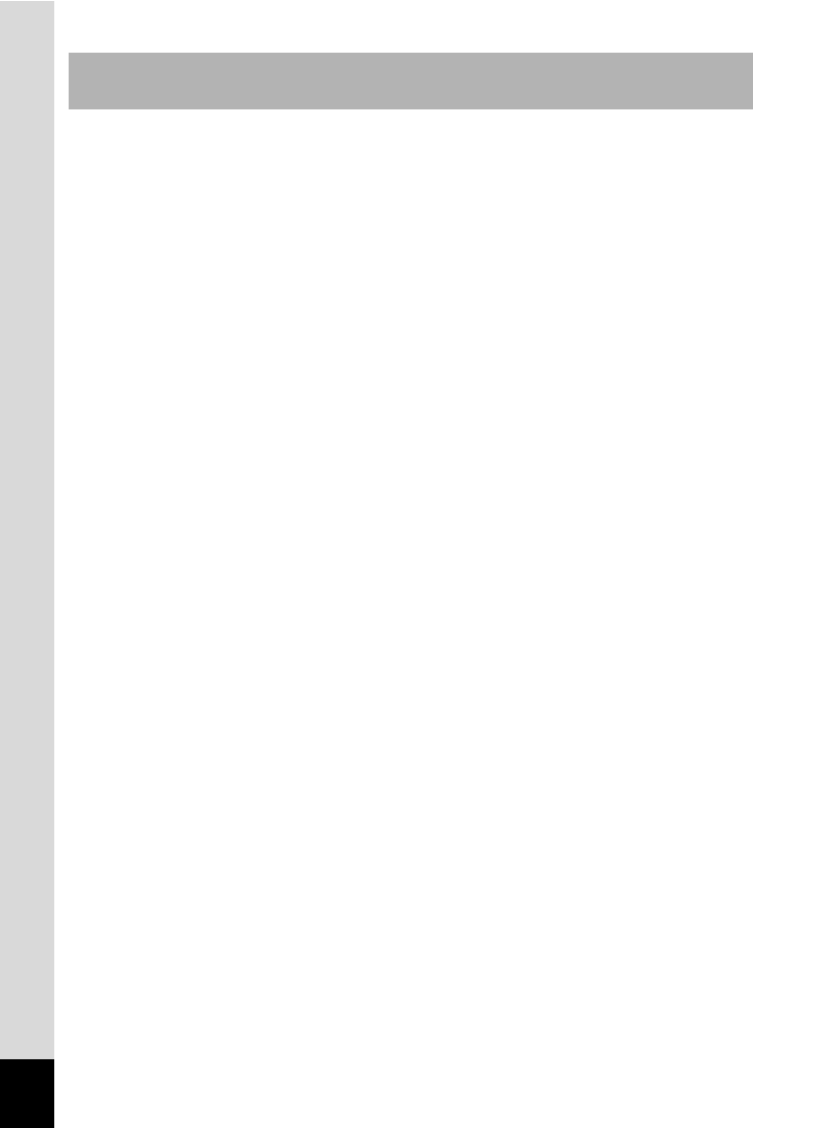
6
• Het objectief van deze camera is niet verwisselbaar. Het objectief kan niet
worden verwijderd.
• Stel de camera niet bloot aan hoge temperaturen of hoge luchtvochtigheid.
Laat de camera niet achter in een voertuig, omdat de temperatuur daar kan
oplopen.
• De camera is niet waterbestendig. Gebruik de camera dus niet op een
plaats waar hij in contact kan komen met regen, water of enige andere
vloeistof.
• Stel de camera niet bloot aan sterke trillingen, schokken of druk. Gebruik
een kussen om de camera te beschermen tegen trillingen van
motorfietsen, auto's of schepen. Als de camera toch is blootgesteld aan
sterke trillingen, schokken of druk, breng dan uw camera naar een
PENTAX Service Center in de buurt en laat hem controleren.
• Deze camera functioneert naar behoren bij een temperatuur van 0°C tot
40°C (32°F tot 104°F).
• Het beeldscherm kan zwart blijven bij hoge temperaturen, maar keert terug
naar normaal beeld als de temperatuur daalt.
• De reactiesnelheid van de vloeistofkristallen van het LCD wordt traag bij
lage temperaturen. Dit ligt aan de eigenschappen van de vloeistofkristallen
en wijst niet op een defect.
• Plotselinge temperatuurveranderingen veroorzaken condensatie aan de
binnen- en buitenzijde van de camera. Plaats de camera in uw tas of
plastic zak, en haal de camera er pas uit als de temperatuur van de camera
en omgeving gelijk zijn.
• Voorkom dat er vuil, modder, zand, stof, water, giftig gas of zout in de
camera binnendringt, omdat de camera hierdoor beschadigd kan raken.
Veeg eventuele regendruppels of waterdruppels van de camera en laat
hem opdrogen.
• Druk niet met kracht op het scherm. De kans bestaat dat het scherm
hierdoor breekt of niet meer naar behoren functioneert.
• Ga niet zitten met de camera in uw achterzak. Hierdoor kan de behuizing
van de camera of het scherm beschadigd raken.
• Als u de camera op een statief bevestigt, draai de schroef dan niet te ver
in de statiefaansluiting van de camera.
Voorzorgsmaatregelen over het transport en gebruik van de
camera

7
• Maak het product niet schoon met organische oplosmiddelen zoals
verfverdunner, alcohol of wasbenzine.
• Plaats de camera niet bij conserveermiddelen of chemicaliën. Opslag bij
hoge temperatuur en hoge vochtigheid kan resulteren in schimmelvorming
in de camera. Haal de camera uit de tas en berg hem op in een droge en
goed geventileerde plek.
• Laat de camera om de 1 tot 2 jaar nakijken teneinde de prestaties op peil
te houden.
• Zie “Aandachtspunten bij het gebruik van een SD-geheugenkaart” (p.36)
voor meer informatie over de SD-geheugenkaart.
• Pas op: als foto’s of geluidbestanden worden verwijderd, of als een sd-
geheugenkaart of het geïntegreerde geheugenkaart wordt geformatteerd,
worden de oorspronkelijke gegevens niet volledig gewist. Verwijderde
bestanden kunnen worden hersteld met in de vrije handel verkrijgbare
software. De gebruiker is zelf verantwoordelijk voor de privacy van de
gegevens.
De camera reinigen
De camera opslaan
Andere voorzorgsmaatregelen
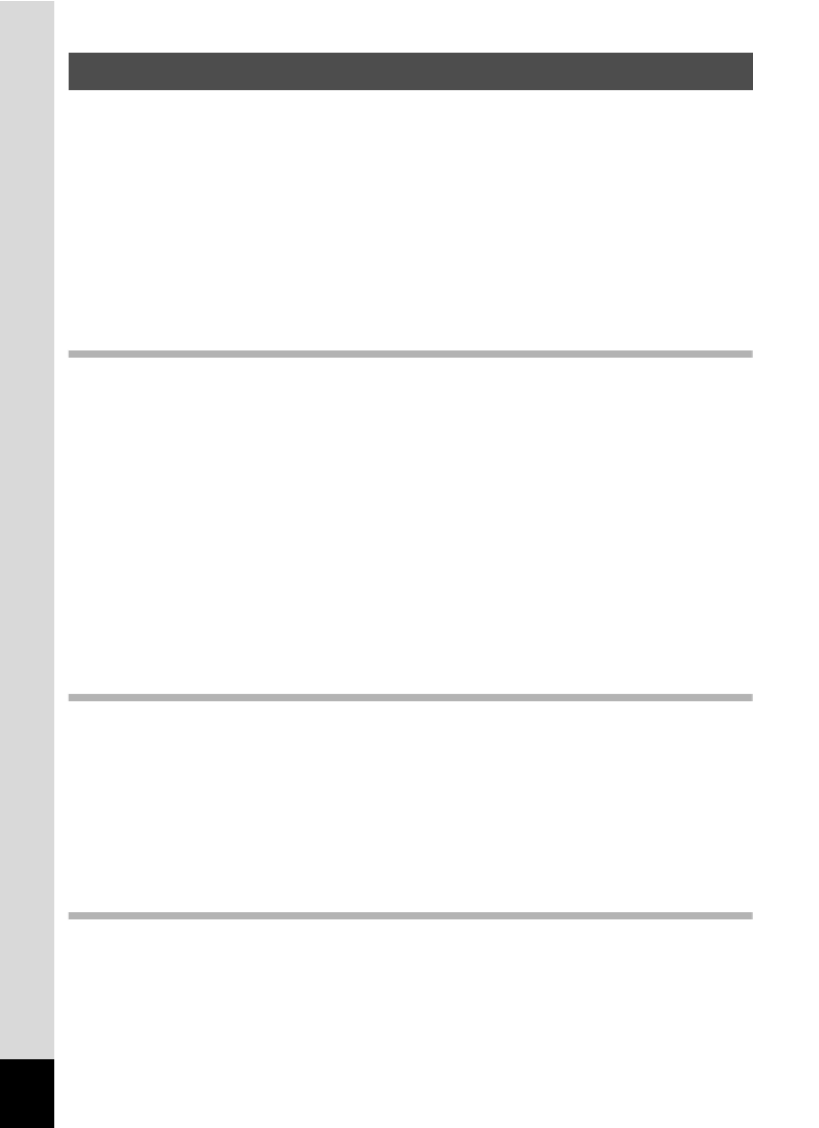
8
VEILIG GEBRUIK VAN DE CAMERA .............................................. 1
Aandachtspunten tijdens het gebruik ...............................................5
INHOUDSTAFEL..............................................................................8
Indeling van de handleiding ............................................................13
Eigenschappen van de camera .........................................................14
De inhoud van het pakket controleren............................................17
Namen van onderdelen ..................................................................18
Namen van bedieningsonderdelen ................................................. 19
Monitorindicaties............................................................................. 20
Voorbereidingen 27
De draagriem bevestigen ...................................................................28
De camera aanzetten ..........................................................................29
De batterijen plaatsen.....................................................................29
De netvoedingsadapter gebruiken..................................................32
De SD-geheugenkaart plaatsen .........................................................34
Aantal opnamen dat kan worden gemaakt op een
SD-geheugenkaart ...................................................................37
De camera aan- en uitzetten ..............................................................38
Weergavestand ..............................................................................39
Basisinstellingen ................................................................................ 40
De weergavetaal instellen ..............................................................40
De datum en tijd instellen ............................................................... 44
Veel voorkomende handelingen 47
De knopfuncties ..................................................................................48
A-stand ......................................................................................... 48
Q-stand ........................................................................................50
Schakelen tussen de stand A en de stand Q.............................52
De camerafuncties instellen ..............................................................54
Werken met de menu’s...................................................................54
Menulijst .........................................................................................58
Opnamen maken 61
Foto’s maken.......................................................................................62
Opnamen maken ............................................................................62
De opnamestand instellen ..............................................................65
Werken met de functie Gezichtsdetectie ....................................... 67
Automatisch opnamen maken (Automatische opnamestand) ........ 69
INHOUDSTAFEL

9
Opnamen maken in de Aangepaste instellingen (Programma) ...... 71
Opnamen maken in de basisfunctie (Snelinstelling)....................... 72
De zoom gebruiken ........................................................................ 73
Opnamen maken in het donker (Nachtopname/Portret bij nacht/
Digital SR/Zonsondergang/Kaarslicht) .....................................75
Opnamen maken van mensen (Portret vanaf middel/Portret/
Huidtint naturel)........................................................................ 77
Opnamen maken van kinderen (De stand Kinderen) .....................78
Opnamen maken van uw huisdier (Huisdier) .................................79
Opnamen maken van sport en vrijetijdsbesteding
(Strand & Sneeuw/Sport) ......................................................... 80
Opnamen voorzien van een kader (Beeldinkadering) ....................81
De zelfontspanner gebruiken.......................................................... 83
Een fotoserie maken (Continue opname/16-beelds opname) ........85
Panoramafoto’s maken (Digitaal panorama) ..................................87
De opnamestanden instellen .............................................................90
De flitsinstelling selecteren .............................................................90
De scherpstelstand selecteren .......................................................92
De opnamepixels selecteren ..........................................................94
De belichting instellen (Belicht. corr.) .............................................96
Gevoeligheid instellen ....................................................................97
De functie Datumafdruk instellen....................................................98
Video-opnamen maken....................................................................... 99
Een video-opname maken.............................................................. 99
Het aantal opnamepixels voor video-opnamen selecteren........... 101
De functie Movie SR (Video bewegingsreductie) instellen ........... 102
De instellingen opslaan (Geheugen) ...............................................103
Opnamen weergeven en wissen 105
Opnamen weergeven........................................................................106
Foto’s weergeven ......................................................................... 106
Video-opnamen weergeven..........................................................107
Vierbeelds weergave, Negenbeelds weergave,
mapweergave en kalenderweergave .....................................108
Werken met de weergavefunctie .................................................. 111
Diavoorstelling ..............................................................................113
De opname roteren....................................................................... 115
Zoomweergave.............................................................................116
Automatisch inzoomen op het gezicht van het onderwerp
(Weergave met close-up van gezicht).................................... 117

10
Opnamen wissen .............................................................................. 118
Eén opname wissen .....................................................................118
Geselecteerde opnamen wissen ..................................................119
Alle opnamen wissen.................................................................... 121
Gewiste opnamen herstellen ........................................................122
Opnamen beveiligen tegen wissen (Beveiligen)........................... 123
De camera aansluiten op audiovisuele apparatuur .......................125
Opnamen bewerken en afdrukken 127
Opnamen bewerken..........................................................................128
De opnamegrootte wijzigen (Formaat wijzigen) ........................... 128
Opnamen uitsnijden...................................................................... 129
De digitale filters gebruiken ..........................................................131
Rode-ogenreductie .......................................................................134
Een kader toevoegen (Beeld inkadering) .....................................136
Opnamen kopiëren .......................................................................139
Afdrukservice instellen (DPOF) .......................................................141
Afzonderlijke opnamen afdrukken ................................................ 141
Alle opnamen afdrukken...............................................................143
Instellingen 145
Camera-instellingen.......................................................................... 146
SD-geheugenkaart formatteren ....................................................146
De geluidsinstellingen wijzigen.....................................................147
De datum en tijd wijzigen.............................................................. 148
De wereldtijd instellen................................................................... 151
De weergavetaal wijzigen ............................................................ 153
Het benoemsysteem van de map wijzigen ..................................154
Het videosignaal wijzigen .............................................................155
De helderheid van het scherm aanpassen ...................................156
De batterijbesparingsfunctie gebruiken ........................................157
Automatisch uitschakelen instellen...............................................158
Standaardinstellingen herstellen (Reset)...................................... 159
Afbeeldingen bekijken op een computer 161
De computer instellen ...................................................................... 162
Meegeleverde software ................................................................162
Systeemeisen ...............................................................................163
De software installeren .................................................................164
De USB-aansluitfunctie instellen ..................................................167
Aansluiten op de computer..............................................................169
De camera aansluiten op de computer.........................................169
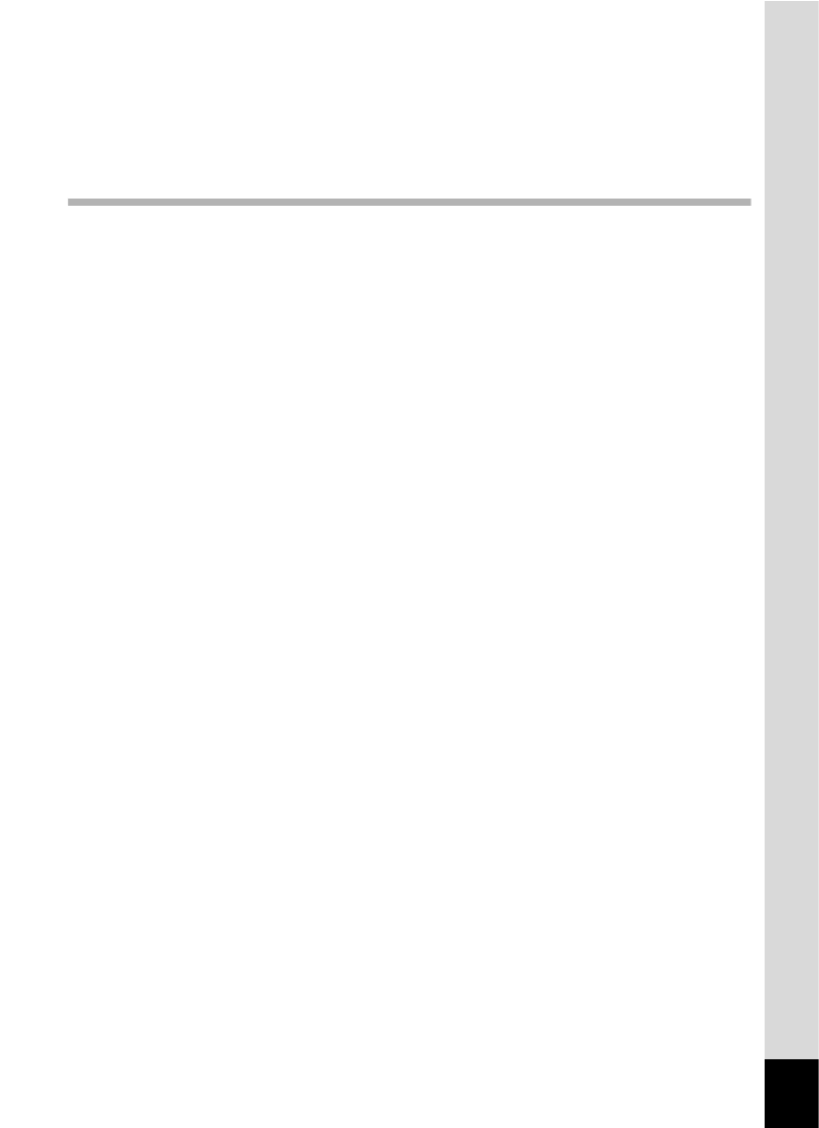
11
Opnamen overbrengen.................................................................170
De camera loskoppelen van de computer ....................................173
“MediaImpression 2.0 for PENTAX” starten .................................174
Details over het gebruik van
“MediaImpression 2.0 for PENTAX” ....................................... 176
Bijlage 177
Beschikbare functies voor elke opnamefunctie ............................178
Berichten ...........................................................................................180
Problemen oplossen.........................................................................182
Standaardinstellingen ......................................................................184
Lijst met steden voor wereldtijd ......................................................189
Optionele accessoires......................................................................190
Belangrijkste technische gegevens ................................................191
GARANTIEBEPALINGEN..................................................................195
Index...................................................................................................199

12
In deze handleiding wordt de methode voor bediening van de vierweg-
besturing aangegeven in afbeeldingen, zoals in het voorbeeld hieronder.
De betekenis van de in deze handleiding gebruikte symbolen wordt
hierna uitgelegd.
1geeft het nummer aan van de pagina waarnaar wordt verwezen
voor een uitleg van het betreffende bedieningsonderdeel.
duidt op informatie die handig is om te weten.
duidt op aandachtspunten bij de bediening van de camera.
A stand
Dit is de stand voor het maken van foto- en video-opnamen.
In deze handleiding wordt de stand voor het maken van foto’s
de “foto-opnamestand” genoemd. De stand voor het maken
van video-opnamen wordt aangeduid als de “C-stand”.
Q stand Dit is de stand voor het weergeven van foto’s en het afspelen
van video’s.
4of
3of
5of
2of
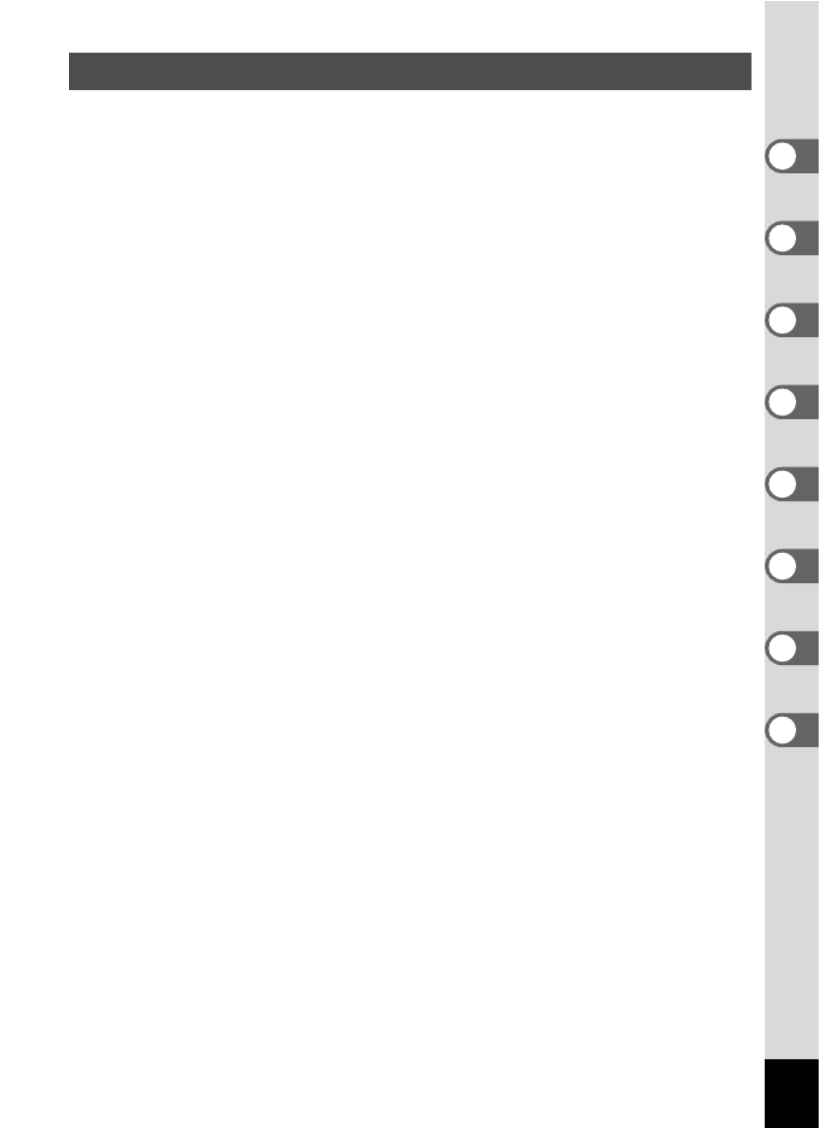
13
Deze handleiding bevat de volgende hoofdstukken.
Indeling van de handleiding
1 Voorbereidingen––––––––––––––––––––––––––––––––––––––––
In dit hoofdstuk wordt beschreven wat u na aankoop van de camera moet
doen alvorens opnamen te maken. Lees dit hoofdstuk aandachtig door en
volg alle aanwijzingen op.
2 Veel voorkomende handelingen –––––––––––––––––––––––––––
In dit hoofdstuk komen veel voorkomende zaken aan de orde, zoals de
functies van de knoppen en het gebruik van de menu’s. Zie voor verdere
bijzonderheden de desbetreffende hoofdstukken.
3 Opnamen maken –––––––––––––––––––––––––––––––––––––––
In dit hoofdstuk wordt uitgelegd op welke manieren u opnamen kunt maken
en hoe u de betreffende functies instelt.
4 Opnamen weergeven en wissen–––––––––––––––––––––––––––
In dit hoofdstuk wordt beschreven hoe u foto’s en video-opnamen weergeeft
op de camera of een TV en hoe u opnamen van de camera verwijdert.
5 Opnamen bewerken en afdrukken –––––––––––––––––––––––––
In dit hoofdstuk worden de verschillende manieren beschreven om foto’s af
te drukken en wordt uitgelegd hoe u foto’s bewerkt met de camera.
Informatie over het overbrengen van opnamen naar een computer en het
installeren van de meegeleverde software vindt u bij “Aansluiten op de
computer” in hoofdstuk 7. Voor informatie over het bewerken en afdrukken
van opnamen op een computer raadpleegt u de Help-functie van de
software.
6 Instellingen ––––––––––––––––––––––––––––––––––––––––––––
In dit hoofdstuk wordt uitgelegd hoe u de cameragerelateerde functies instelt.
7 Afbeeldingen bekijken op een computer ––––––––––––––––––––
In dit hoofdstuk wordt uitgelegd hoe u de camera aansluit op een computer,
hoe u de meegeleverde cd-rom S-SW104 installeert, enz.
8 Bijlage ––––––––––––––––––––––––––––––––––––––––––––––––
In dit hoofdstuk wordt het oplossen van problemen behandeld en wordt een
overzicht gegeven van afzonderlijk verkrijgbare accessoires.
1
3
2
4
5
6
7
8

14
Eigenschappen van de camera
Naast de basisfuncties voor het maken van opnamen heeft de Optio E90
een heel scala van opnamefuncties voor uiteenlopende situaties. In dit
gedeelte wordt beschreven hoe u de basisfuncties van de camera
optimaal benut. Daarnaast wordt de bediening van de camera
gedetailleerd uitgelegd, zodat u alles uit uw camera kunt halen.
De Optio E90 heeft een functie voor shake reduction om
camerabeweging tijdens het maken van video-opnamen te verminderen
(p.102).
De Optio E90 heeft een functie voor “Functie Gezichtsdetectie”
waarmee gezichten in de compositie worden gedetecteerd, waarop
vervolgens automatisch wordt scherpgesteld en uitgelicht. De functie
kan maximaal 10 gezichten per opname, detecteren (*), zodat u er ook
groepsportretten mee kunt maken. De sluiter wordt automatisch
geactiveerd als mensen lachen, zodat u altijd de beste foto maakt.
Er is ook een functie voor het achtereenvolgens uitvergroten van alle
gezichten bij weergave, zodat u snel de uitdrukking kunt beoordelen.
* Op het scherm kunnen maximaal 10 gezichtdetectiekaders worden
weergegeven.
Geavanceerde functies voor video-opnamen
en het maken van foto’s
Perfect voor portretopnamen!
Gebruik de camera om leuke video-opnamen te maken
van uw kinderen of huisdieren als een visueel dagboek
van hun ontwikkeling (p.99).
Functie Gezichtsdetectie (p.67)
Standen voor het maken van indrukwekkende opnamen
van mensen (p.77)
Weergave met close-up van gezichten voor gemakkelijke
controle bij weergave (p.117)
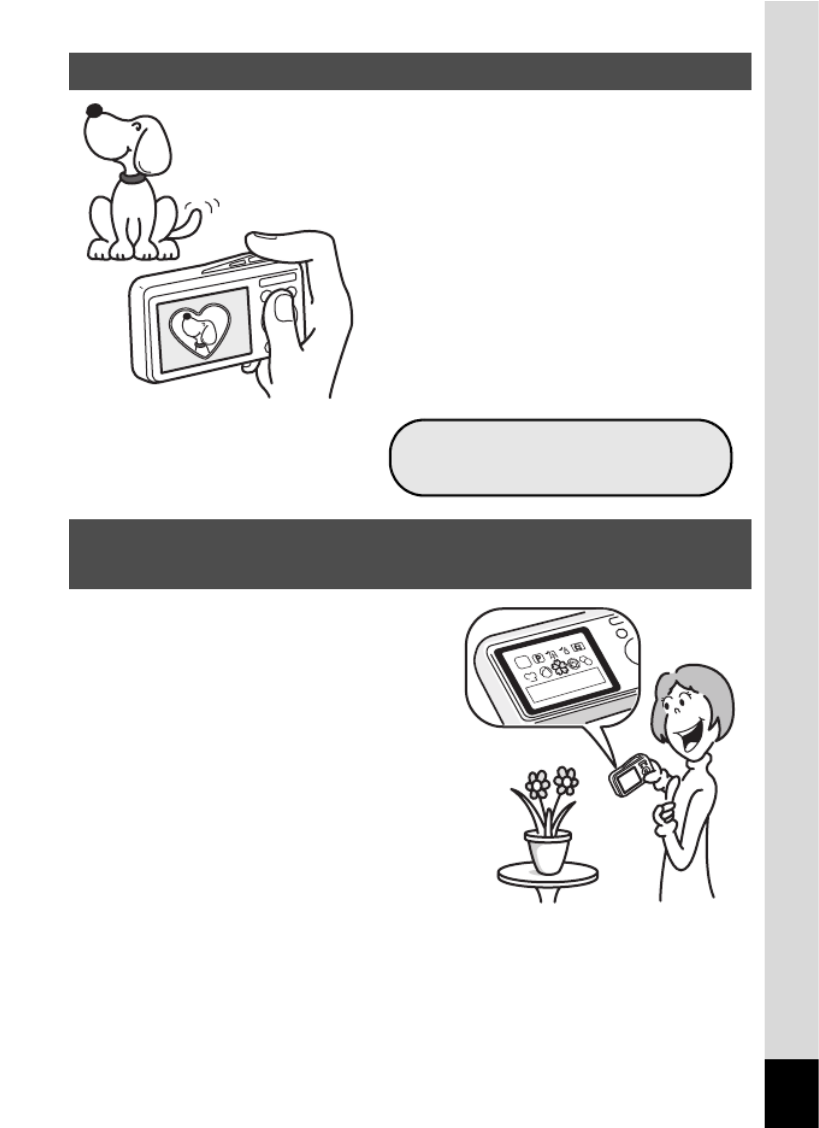
15
Als u met de Optio E90 een opname
maakt, kunt u uit een groot aantal
kaders kiezen om daar een leuk kader
aan toe te voegen (p.81). U kunt ook
kaders toevoegen aan reeds gemaakte
opnamen en de positie van het
onderwerp op de foto aanpassen of
de opname vergroten of verkleinen om
het aan te passen aan de vorm en
grootte van het kader. Zo hoeft u nooit
meer te controleren of het onderwerp
in het kader past (p.136).
Dankzij het gebruiksvriendelijke ontwerp
van de Optio E90 kunt u de camera
bedienen met slechts een paar knoppen.
Door het gewenste pictogram te
kiezen, kunt u de opnamestand (p.65)
selecteren en de optimale instellingen
voor de situatie kiezen. Of u kiest de
weergavestand (p.111, p.128) om
gebruik te maken van de diverse
weergave- en bewerkingsfuncties. Aan
de hand van een bedieningsaanwijzing
op het scherm kunt u zien welke
functies in elke stand beschikbaar zijn
en hoe u ze gebruikt.
Voeg allerlei kaders toe aan uw opnamen!
Eenvoudig te gebruiken opname- en
weergavestanden!
Voor het verfraaien van
opnamen met een kader.

16
Met de Optio E90 kunt u gemaakte opnamen en geluidsbestanden
op datum weergeven in kalendervorm. (p.109) Zo vindt u snel de foto
of geluidsopname die u wilt weergeven.
De Optio E90 heeft tal van functies
voor het weergeven en bewerken van
opnamen zonder de camera eerst aan
te sluiten op een computer om de
opnamen over te brengen. Met deze
camera kunt u foto-opnamen maken
en bewerken (p.128). U hoeft ook niet
meer in te zitten over het per ongeluk
wissen van opnamen: met de Optio
E90 kunt u ze weer herstellen (p.122).
Opnamen weergeven in kalendervorm!
U kunt met tal van camerafuncties genieten
van de weergave van opnamen zonder
dat u een computer nodig hebt!
In het opnamepalet wordt een bedieningsaanwijzing
voor de opnamestand weergegeven en in het
weergavepalet wordt een bedieningsaanwijzing voor
de weergavestand weergegeven (p.65, p.111).
In de stand Snelinstelling kunt u eenvoudig opnamen
maken met de standaardinstellingen (p.72).
U kunt de functies Formaat wijzigen (p.128), Uitsnijden
(p.129) en Rode-ogen reductie (p.134) gebruiken als de
opname wordt weergegeven in de weergavestand.
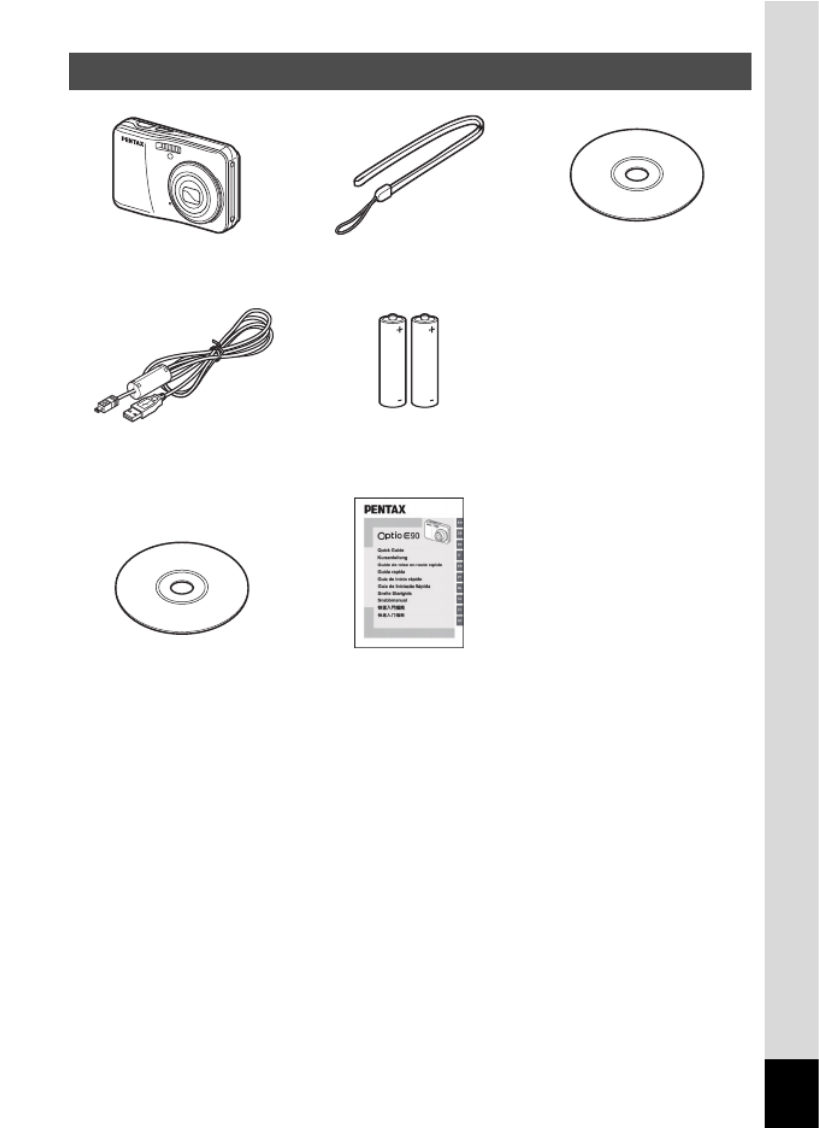
17
Artikelen die zijn gemarkeerd met een sterretje (*), zijn ook beschikbaar
als optionele accessoires.
Zie “Optionele accessoires” (p.190) voor meer optionele accessoires.
De inhoud van het pakket controleren
Camera
Optio E90
Draagriem
O-ST86 (*)
Software (cd-rom)
S-SW104
USB-kabel
I-USB98 (*)
Twee AA-
alkalinebatterijen
Bedieningshandleiding
(deze handleiding)
Minihandleiding
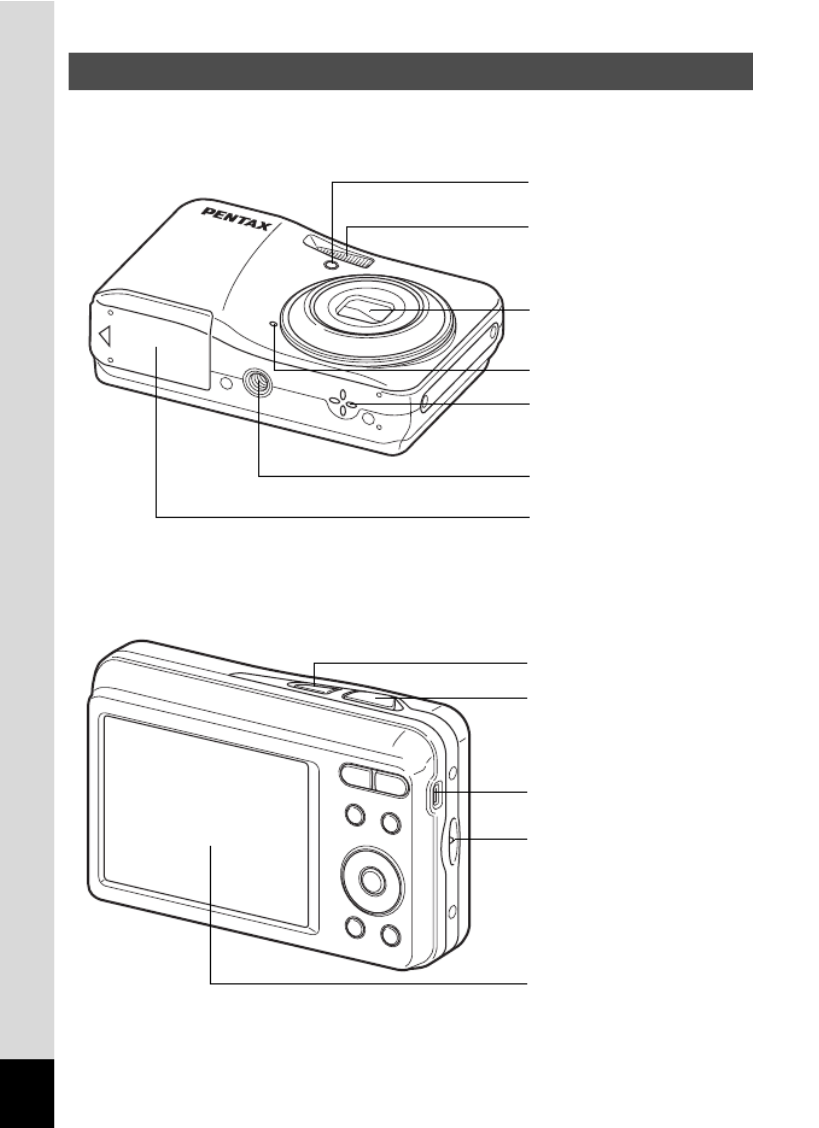
18
Voorzijde
Achterzijde
Namen van onderdelen
Flitser
Zelfontspanner-LED
Microfoon
Objectief
Statiefaansluiting
Klep voor batterij/kaart
Luidspreker
Scherm
Ontspan-knop
Aan/uit-knop
Riembevestiging
PC/AV-aansluiting
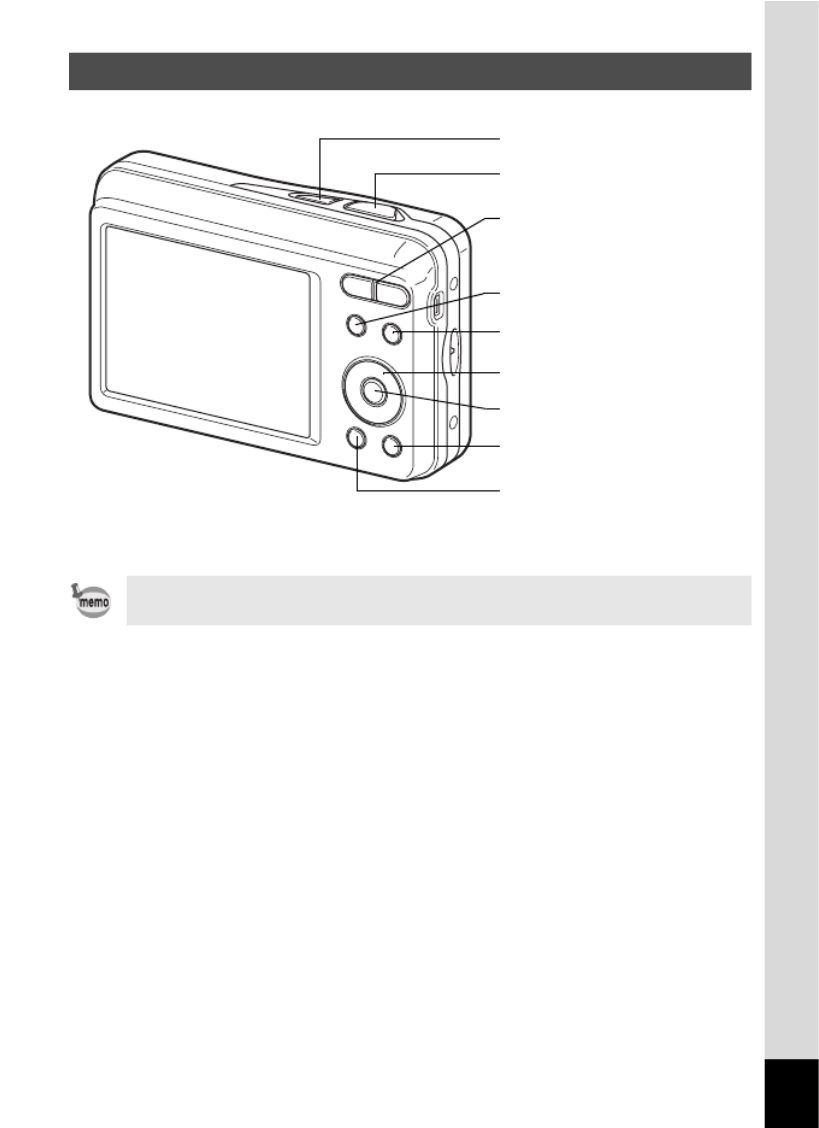
19
Namen van bedieningsonderdelen
Zie “De knopfuncties” (p.48 - p.52) voor een uitleg van de functie van
elke knop.
Ontspan-knop
4/W-knop
3-knop
Vierwegbesturing
Snelinstelling/i-knop
Zoom/f/y-knop
Q-knop
Aan/uit-knop
I-knop
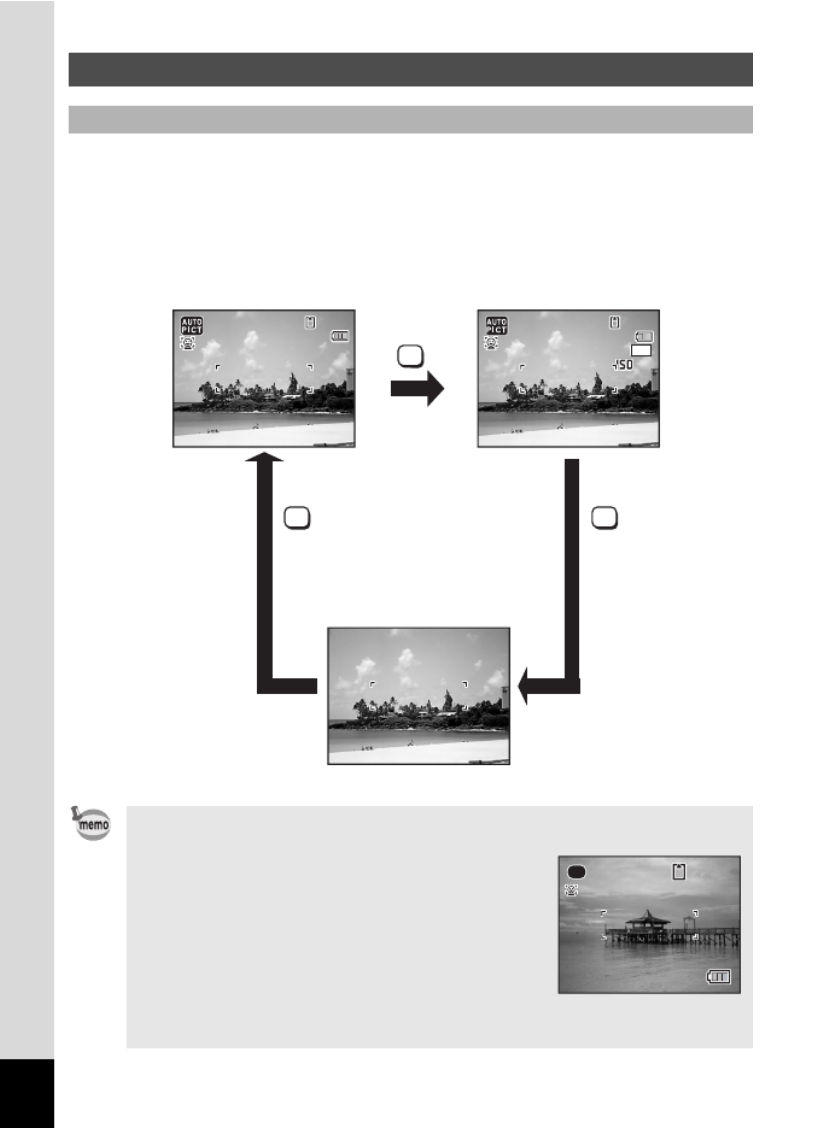
20
Op het scherm wordt informatie weergegeven zoals de opname-
instellingen in de opnamestand.
Telkens wanneer u op de 4/W-knop drukt, verandert de
weergave op het scherm als volgt: Normale weergave, Gedetailleerde
weergave, Geen Info.
Monitorindicaties
Weergave in de stand A
• Plaats de camera op een statief en/of gebruik de zelfontspanner om
camerabeweging te voorkomen (p.83).
• Als de opnamestand is ingesteld op
9 (Snelinstelling), wordt het rechts getoonde
scherm weergegeven. U kunt de informatie
op het scherm niet wijzigen door op de
4/W-knop te drukken.
• Als u opnames maakt in de C (Film) stand,
kunt u de informatie op het scherm niet
veranderen met de 4/W-knop. Het
beeldscherm is gefixeerd op de normale weergave.
1 4 : 2 5
1
1
1
14
4
4
4:
:
:
:2
2
2
25
5
5
5
1 4 : 2 5
3 8
3
3
3
38
8
8
8
3 8
OK
OK
OK
3 8
3
3
3
38
8
8
8
3 8
10
M
200
2
2
2
200
00
00
00
200
3 8
0
0
0
02
2
2
2/
/
/
/0
0
0
02
2
2
2/
/
/
/2
2
2
20
0
0
01
1
1
10
0
0
0
0 2 / 0 2 / 2 0 1 0
1 4 : 2 5
0
0
0
02
2
2
2/
/
/
/0
0
0
02
2
2
2/
/
/
/2
2
2
20
0
0
01
1
1
10
0
0
0
0 2 / 0 2 / 2 0 1 0
Gedetailleerde weergave
Geen Info
Normale weergave
3 8
3
3
3
38
8
8
8
3 8
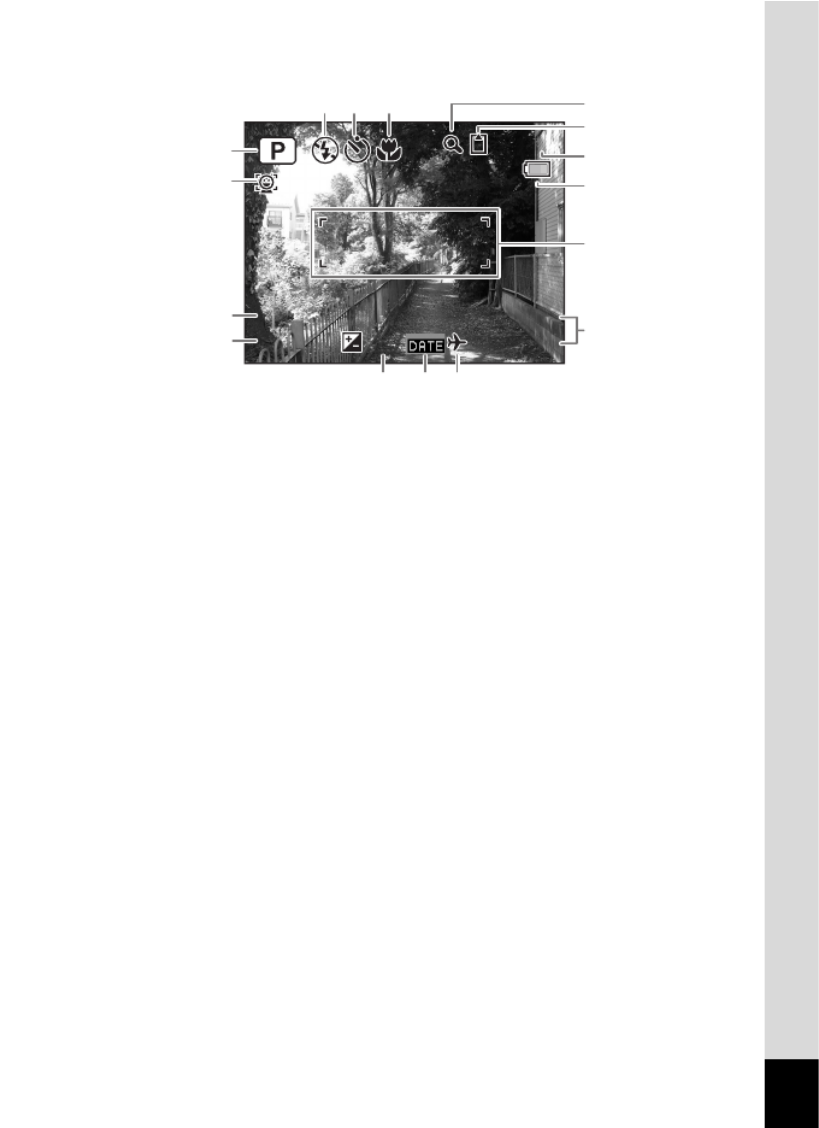
21
Normale weergave in de foto-opnamestand
* 3 en 4 verschijnen alleen wanneer de ontspan-knop tot halverwege
wordt ingedrukt.
* Voor wat betreft 7: als de scherpstelstand op = staat en de functie
Auto-Macro geactiveerd is, verschijnt de q op het scherm (p.92).
* Sommige indicaties worden afhankelijk van de opnamestand
weergegeven.
1Opnamestand (p.65)
2Pictogram Gezichtsdetectie
(p.67)
3Sluitertijd
4Diafragma
5Flitsinstelling (p.90)
6Transportstand (p.83, p.85)
7Scherpstelstand (p.92)
8Pictogram digitale zoom/
intelligente zoom (p.73)
9Geheugenstatus (p.38)
10 Resterende opslagcapaciteit
11 Indicatie batterijniveau (p.31)
12 Scherpstelkader (p.62)
13 Datum en tijd (p.44)
14 LW-correctie (p.96)
15 Instelling Datumafdruk (p.98)
16 Instelling wereldtijd (p.151)
1 4 : 2 5
1
1
1
14
4
4
4:
:
:
:2
2
2
25
5
5
5
1 4 : 2 5+ 1 . 0
+
+
+
+1
1
1
1.
.
.
.0
0
0
0
+ 1 . 0
3 8
3
3
3
38
8
8
8
3 8
0
0
0
02
2
2
2/
/
/
/0
0
0
02
2
2
2/
/
/
/2
2
2
20
0
0
01
1
1
10
0
0
0
0 2 / 0 2 / 2 0 1 0
F 3 . 5
F
F
F
F3
3
3
3.
.
.
.5
5
5
5
F 3 . 5
1 / 2 5 0
1
1
1
1/
/
/
/2
2
2
25
5
5
50
0
0
0
1 / 2 5 0
13
161514
1
8
7
10
11
12
9
3
4
65
2

22
Gedetailleerde weergave/Geen infoweergave in de foto-opnamestand
A1 tot en met A13 en B1 worden weergegeven als “Gedetailleerde
weergave” is geselecteerd. Alleen B1 wordt weergegeven als
“Geen Info” is geselecteerd.
* B2 en B3 verschijnen alleen wanneer de ontspan-knop tot halverwege
wordt ingedrukt.
* Als de opnamestand op b (Autom. opname) ingesteld is en u de
ontspan-knop tot halverwege indrukt, verschijnt de geselecteerde
opnamestand in A1 zelfs wanneer “Geen Info” is geselecteerd (p.69).
* Sommige indicaties worden afhankelijk van de opnamestand
weergegeven.
A1 Opnamestand (p.65)
A2 Pictogram Gezichtsdetectie
(p.67)
A3 Flitsinstelling (p.90)
A4 Transportstand (p.83, p.85)
A5 Scherpstelstand (p.92)
A6 Pictogram digitale zoom/
intelligente zoom (p.73)
A7 Geheugenstatus (p.38)
A8 Resterende opslagcapaciteit
A9 Indicatie batterijniveau (p.31)
A10 Opnamepixels (p.94)
A11 Gevoeligheid (p.97)
A12 Belichtingscorrectie (p.96)
A13 Instelling Datumafdruk (p.98)
B1 Scherpstelkader (p.62)
B2 Sluitertijd
B3 Diafragma
F 3 . 5
F
F
F
F3
3
3
3.
.
.
.5
5
5
5
1 / 2 5 0
1
1
1
1/
/
/
/2
2
2
25
5
5
50
0
0
0
F 3 . 5
1 / 2 5 0
3 8
3
3
3
38
8
8
8
3 8
10
M
200
2
2
2
20
0
0
00
0
0
0
200
+ 1 . 0
+
+
+
+1
1
1
1.
.
.
.0
0
0
0
+ 1 . 0
+
+
+
+1
1
1
1.
.
.
.0
0
0
0
+ 1 . 0 1 4 : 2 5
1
1
1
14
4
4
4:
:
:
:2
2
2
25
5
5
5
1 4 : 2 5
0
0
0
02
2
2
2/
/
/
/0
0
0
02
2
2
2/
/
/
/2
2
2
20
0
0
01
1
1
10
0
0
0
0 2 / 0 2 / 2 0 1 0
A
1
A3 A4 A5 A7A6
A
2
B1
B2
B3
A12 A13
A11
A10
A9
A8

23
Op het scherm worden de opnamegegevens weergegeven in de stand Q.
Telkens wanneer u op de 4/W-knop drukt, verandert de
weergave op het scherm als volgt: Normale weergave, Gedetailleerde
weergave, Geen Info.
Weergave in de stand Q
Tijdens het afspelen van film, kunt u de informatie op het scherm niet
veranderen met de 4/W-toets. Het beeldscherm is gefixeerd
op de normale weergave.
OK
OK
OK
1 4 : 2 5
1
1
1
14
4
4
4:
:
:
:2
2
2
25
5
5
5
1 4 : 2 5
100
1
1
1
10
0
0
00
0
0
0
-
-
-
--0 0 2 6
0
0
0
00
0
0
02
2
2
26
6
6
6
100-0 0 2 6
F 3 . 5
F
F
F
F3
3
3
3.
.
.
.5
5
5
5
1/250
1
1
1
1/
/
/
/2
2
2
25
5
5
50
0
0
0
F 3 . 5
1/250
0
0
0
02
2
2
2/
/
/
/0
0
0
02
2
2
2/
/
/
/2
2
2
20
0
0
01
1
1
10
0
0
0
02/02/2010
1 4 : 2 5
1
1
1
14
4
4
4:
:
:
:2
2
2
25
5
5
5
1 4 : 2 5
200
2
2
2
20
0
0
00
0
0
0
200
10
M
100
1
1
1
10
0
0
00
0
0
0
-
-
-
--0 0 2 6
0
0
0
00
0
0
02
2
2
26
6
6
6
100-0 0 2 6
B
B
B
Be
e
e
ew
w
w
we
e
e
er
r
r
rk
k
k
ke
e
e
en
n
n
n
B e w e r k e n
B
B
B
Be
e
e
ew
w
w
we
e
e
er
r
r
rk
k
k
ke
e
e
en
n
n
n
B e w e r k e n
B
B
B
Be
e
e
ew
w
w
we
e
e
er
r
r
rk
k
k
ke
e
e
en
n
n
n
B e w e r k e n
0
0
0
02
2
2
2/
/
/
/0
0
0
02
2
2
2/
/
/
/2
2
2
20
0
0
01
1
1
10
0
0
0
02/02/2010
Normale weergave
Gedetailleerde weergave
Geen Info

24
Normale weergave/Gedetailleerde weergave in fotoweergavestand
(Alle onderdelen zijn hier alleen voor uitlegdoeleinden weergegeven.)
Op het scherm wordt informatie weergegeven over bijvoorbeeld de
opnameomstandigheden. A1 tot en met A10 verschijnen wanneer
“Normale weergave” of “Gedetailleerde weergave” is geselecteerd.
B1 tot en met B4 verschijnen alleen wanneer “Gedetailleerde weergave”
is geselecteerd.
* A2 verschijnt alleen als de functie Gezichtsdetectie actief was toen de
opname werd gemaakt.
* Bij “Normale weergave” verdwijnen A7 en A9 als gedurende twee
seconden geen handeling wordt verricht.
* A8 wordt alleen weergegeven als tijdens het afspelen van video het
volume wordt aangepast. (p.107)
* A10 wordt zelfs weergegeven als “Geen Info” is geselecteerd, maar
verdwijnt als gedurende twee seconden geen handeling wordt verricht.
Als gedurende twee seconden geen handeling wordt verricht bij
“Normale weergave” of “Gedetailleerde weergave”, verdwijnt alleen
“Bewerken”.
A1 Weergavestand
Q: Fotoweergavestand (p.111)
A2 Pictogram Gezichtsdetectie
(p.67)
A3 Pictogram voor beveiliging
(p.123)
A4 Geheugenstatus (p.38)
A5 Mapnummer (p.154)
A6 Bestandsnummer
A7 Indicatie batterijniveau (p.31)
A8 Pictogram voor volume
A9 Datum en tijd van de opname
(p.44)
A10 Bedieningsaanwijzing voor
vierwegbesturing
B1 Opnamepixels (p.94)
B2 Gevoeligheid (p.97)
B3 Sluitertijd
B4 Diafragma
F 3 . 5
F
F
F
F3
3
3
3.
.
.
.5
5
5
5
1 / 2 5 0
1
1
1
1/
/
/
/2
2
2
25
5
5
50
0
0
0
F 3 . 5
1 / 2 5 0
100
1
1
1
10
0
0
00
0
0
0
-
-
-
--0 0 3 8
0
0
0
00
0
0
03
3
3
38
8
8
8
100-0 0 3 8
1 4 : 2 5
1
1
1
14
4
4
4:
:
:
:2
2
2
25
5
5
5
1 4 : 2 5
200
2
2
2
20
0
0
00
0
0
0
200
B
B
B
Be
e
e
ew
w
w
we
e
e
er
r
r
rk
k
k
ke
e
e
en
n
n
n
Bewerken
10
M
0
0
0
02
2
2
2/
/
/
/0
0
0
02
2
2
2/
/
/
/2
2
2
20
0
0
01
1
1
10
0
0
0
0 2 / 0 2 / 2 0 1 0
A
1
A7
A9
A10
A5
A6
B1
B2
B3
B4
A
2A8
A3 A4

25
Tijdens de bediening verschijnen op het scherm aanwijzingen voor
de bediening van de beschikbare knoppen. Deze worden als volgt
weergegeven.
Bedieningsaanwijzingen
Vierwegbesturing (2 2) Zoom-knop
Vierwegbesturing (3 3)4/W-knop
Vierwegbesturing (4 4) Ontspan-knop
Vierwegbesturing (5 5)Snelinstelling/i-knop X, i
3-knop I I-knop /J
O K
SHUTTER
MENU

Memo
26

1
1
1
11 Voorbereidingen
De draagriem bevestigen ......................... 28
De camera aanzetten ................................ 29
De SD-geheugenkaart plaatsen ............... 34
De camera aan- en uitzetten .................... 38
Basisinstellingen ...................................... 40
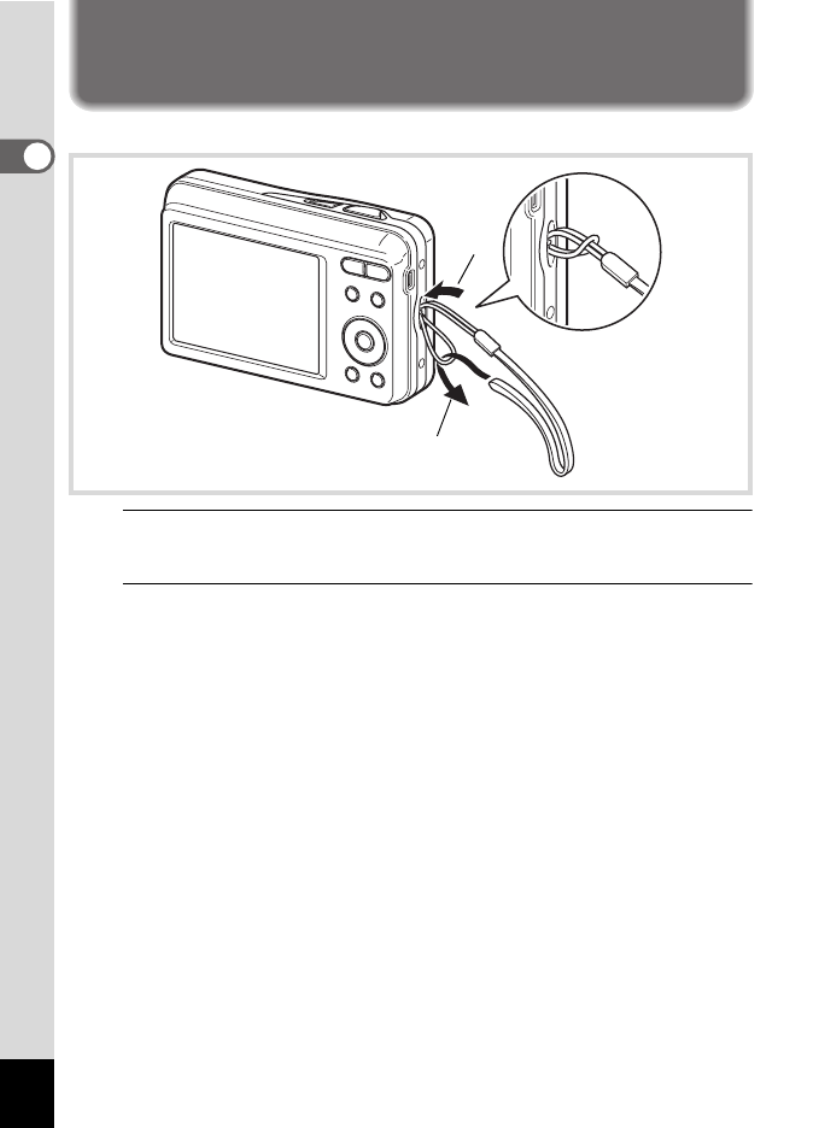
28
1
Voorbereidingen
De draagriem bevestigen
Bevestig de met de camera meegeleverde draagriem (O-ST86).
1
Leid het dunne uiteinde van de riem door de
riembevestiging.
2
Haal het andere uiteinde door het lusje en trek de riem
stevig aan.
2
1

29
1
Voorbereidingen
De camera aanzetten
Plaats de batterijen in de camera. Voor deze camera hebt u twee AA-
alkalinebatterijen, AA-lithiumbatterijen of AA Ni-MH-batterijen nodig.
1
Open de klep van de batterij/kaart.
Schuif de klep van de batterij/kaart in de richting 1. De klep gaat
automatisch open in de richting 2 als u de klep loslaat.
2
Plaats de batterijen, zorg ervoor dat de positieve (+) en
negatieve (–) polen van de batterijen overeenkomen met
de (+) en (–)-aanduidingen in het batterijcompartiment.
3
Sluit de klep van de batterijen/kaart en schuif de klep in
de tegengestelde richting van 1.
De batterijen plaatsen
Controleer de plaatsing van de batterijen goed. Als een batterij verkeerd
is geplaatst, kunnen er storingen optreden.

30
1
Voorbereidingen
Opslagcapaciteit, filmopnametijd en afspeeltijd
(Bij gebruik van nieuwe AA alkalinebatterijen bij 23°C met het beeldscherm
ingeschakeld)
*1 Opnamecapaciteit toont bij benadering het aantal opnamen dat is gemaakt
tijdens tests die zijn uitgevoerd conform CIPA (bij ingeschakeld scherm,
gebruik van flitser voor 50% van de opnamen en bij 23°C). In de praktijk
kan dit afwijken, afhankelijk van de opnameomstandigheden.
*2 Op basis van tests bij Pentax.
• AA-alkalinebatterijen en AA-lithiumbatterijen zijn niet oplaadbaar.
• Open de klep van de batterijen/kaart niet en neem de batterijen niet
uit wanneer de camera aan staat.
• Als u de camera langere tijd niet denkt te gebruiken, verwijder dan
de batterijen. Als de batterijen lange tijd in de camera blijven zitten,
kunnen ze gaan lekken.
• Als de batterijen lange tijd uit de camera zijn gehaald, kan het bericht
[Batterij leeg] verschijnen wanneer u deze terugplaatst en de camera
aanzet. Dit kan ook gebeuren wanneer u de camera voor het eerst
gebruikt; dit is echter geen storing. Zet de camera uit, wacht een
minuutje en zet de camera opnieuw aan om hem te resetten.
Mogelijk worden hierbij ook de datum en tijd gereset.
• Plaats de batterij op de juiste wijze. Als de batterij verkeerd is geplaatst,
kunnen er storingen optreden of werkt de camera niet. Als de polen
van de batterijen vuil lijken, veegt u ze schoon voordat u ze in de
camera plaatst.
• Wees voorzichtig, want de camera of de batterijen kunnen heet worden
als u de camera gedurende langere tijd gebruikt.
Als u van plan bent de camera langdurig te gebruiken, is gebruik van
de (optionele) netvoedingsadapterset K-AC62 aan te bevelen. (p.32)
Opslagcapaciteit*1
(met gebruik van de flitser voor
50% van de opnamen)
Video-opnametijd *2 Weergavetijd*2
Ca. 220 opnamen Ca. 100 min. Ca. 400 min.
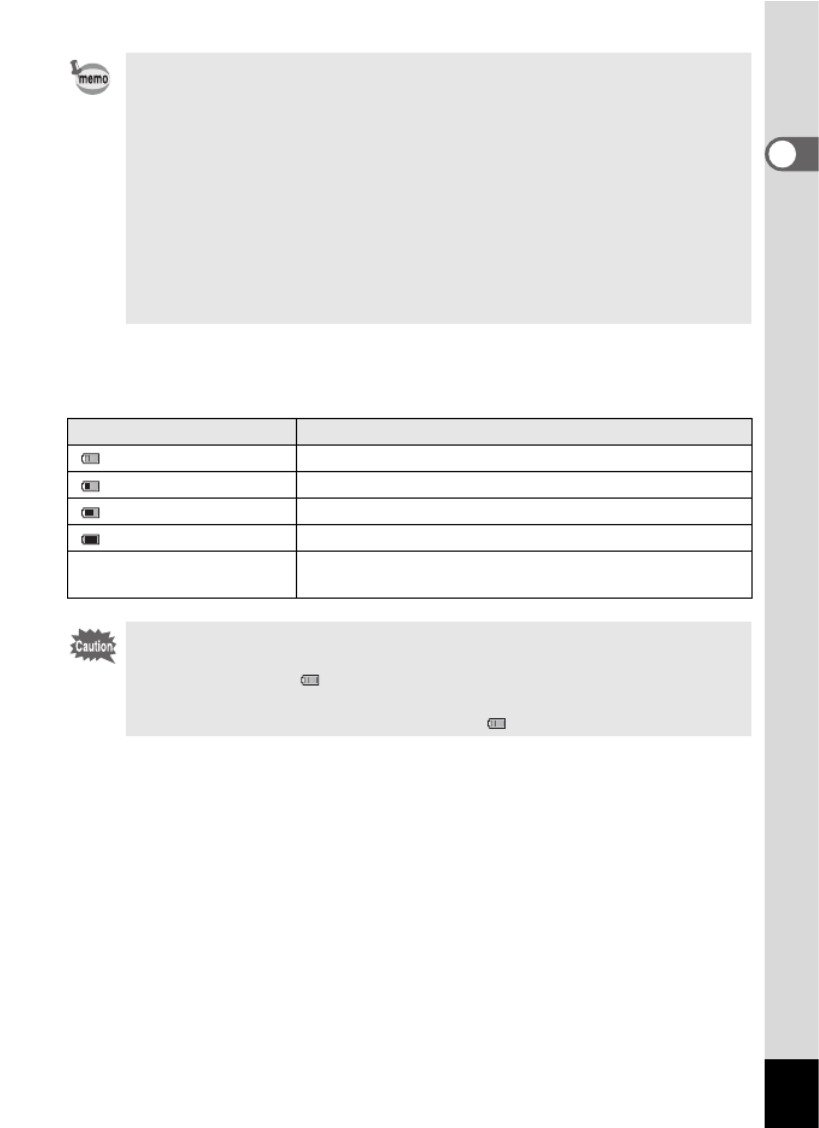
31
1
Voorbereidingen
Indicatie batterijniveau
U kunt het batterijniveau aflezen aan de indicatie op het scherm.
• Over het algemeen kunnen de batterijprestaties tijdelijk afnemen
als de temperatuur daalt. Neem altijd reservebatterijen mee als u de
camera in een koude omgeving gebruikt en houd de batterijen warm
door ze in uw zak of jas te stoppen. Zodra de batterijen weer op
kamertemperatuur zijn, hebben ze weer hun normale prestatieniveau.
• Vanwege hun spanningskenmerken, zijn mogelijk niet alle
functionaliteiten van de camera beschikbaar bij lage temperaturen, als
u AA-alkalinebatterijen gebruikt. Bij gebruik van de camera bij lage
temperaturen wordt het gebruik van AA-lithium- of AA Ni-MH-
batterijen aanbevolen.
• Neem reservebatterijen mee als u naar het buitenland of naar een
koud gebied gaat of als u van plan bent veel opnamen te maken.
Schermaanduiding Batterijstatus
(groen) Er is nog voldoende stroom.
(groen) Batterijen raken leeg.
(geel) Batterijen zijn bijna leeg.
(rood) Batterijen zijn uitgeput.
[Batterij leeg] Nadat dit bericht is verschenen, wordt de camera
uitgeschakeld.
Mogelijk wordt het batterijniveau niet correct weergegeven bij gebruik
van nikkelmangaan-batterijen vanwege hun spanningskenmerken.
Het is mogelijk dat wordt weergegeven voor het batterijniveau,
zelfs als de batterijen bijna leeg zijn. De camera kan ook zonder
waarschuwing worden uitgeschakeld als wordt weergegeven.

32
1
Voorbereidingen
Als u van plan bent de camera langdurig te gebruiken of aan te sluiten
op een computer, wordt gebruik van de (optionele)
netvoedingsadapterset K-AC62 aanbevolen.
1
Sluit de gelijkstroomconnector van de netvoedingsadapter
aan op de gelijkstroomingang van het gelijkstroom-
koppelstuk.
2
Zorg dat de camera is uitgeschakeld en open de klep
van de batterij/kaart.
Schuif de klep van de batterij/kaart in de richting 1. De klep gaat
automatisch open in de richting 2 als u de klep loslaat.
3
Schuif het gelijkstroomkoppelstuk in het
batterijcompartiment, zorg ervoor dat de positieve (+)
en negatieve (–) polen van het koppelstuk overeenkomen
met de (+) en (–)-aanduidingen in het batterijcompartiment.
De netvoedingsadapter gebruiken
Netsnoer
Netvoedingsadapter
Gelijkstroom-
koppelstuk
Gelijkstroom-connector
Kabel van
gelijkstroom-
koppelstuk

33
1
Voorbereidingen
4
Open het klepje van de gelijkstroomkoppelstukkabel,
leid de kabel door de opening en sluit de klep van
de batterijen/kaart.
Schuif de klep van de batterijen/kaart in de tegenovergestelde richting
van 1. Schuif de klep volledig terug, zodat hij goed gesloten is.
5
Sluit het netsnoer aan op de netvoedingsadapter.
6
Sluit het netsnoer aan op een stopcontact.
• Zorg dat de camera is uitgeschakeld alvorens de netvoedingsadapter
aan te sluiten of los te maken.
• Zorg dat het netsnoer en het snoer van het gelijkstroomkoppelstuk
goed zijn aangesloten. Als er gegevens worden opgenomen op de
SD-geheugenkaart of in het interne geheugen, kunnen de gegevens
verloren gaan wanneer een van beide of beide snoeren losraken.
• Voorkom brand of een elektrische schok bij gebruik van de
netvoedingsadapter. Lees eerst “VEILIG GEBRUIK VAN DE
CAMERA” (p.1) en “Over de netvoedingsadapter” (p.4) alvorens
de adapter te gebruiken.
• Lees vóór gebruik van de netvoedingsadapterset K-AC62 eerst
de bijbehorende gebruiksaanwijzing.

34
1
Voorbereidingen
De SD-geheugenkaart plaatsen
Deze camera maakt gebruik van een SD-geheugenkaart of een SDHC-
geheugenkaart. (Beide kaarten worden vanaf nu aangeduid als SD-
geheugenkaart.) Gemaakte opnamen worden op de SD-geheugenkaart
opgeslagen wanneer hij in de camera is geplaatst. Wanneer er geen
kaart is geplaatst, worden opnamen opgeslagen in het interne geheugen
(p.38).
• Een SD-geheugenkaart die nooit is gebruikt of in een andere
camera of een ander digitaal apparaat is gebruikt, moet eerst met
deze camera worden geformatteerd (geïnitialiseerd).
Zie “SD-geheugenkaart formatteren” (p.146) voor aanwijzingen
aangaande formatteren.
• Zet de camera uit voordat u de SD-geheugenkaart plaatst of uitneemt.
• De opslagcapaciteit voor foto’s hangt af van de capaciteit van
de SD-geheugenkaart, en het gekozen aantal opnamepixels (p.37).
• De aan/uit-knop knippert terwijl er wordt gecommuniceerd met de
SD-geheugenkaart (gegevens worden opgenomen of gelezen).
Kopie van gegevens opslaan
Het is mogelijk dat de camera niet in staat is om gegevens op te halen uit het
interne geheugen in geval van een storing. Sla belangrijke gegevens daarom
op uw computer of een ander apparaat op.

35
1
Voorbereidingen
1
Open de klep van de batterij/kaart.
Schuif de klep van de batterij/kaart in de richting 1. De klep gaat
automatisch open in de richting 2 als u de klep loslaat.
2
Plaats de SD-geheugenkaart in de sleuf voor de SD-
geheugenkaart, met het etiket naar het scherm gericht.
Duw door tot de kaart op haar plaats vastklikt. Als de kaart niet
helemaal in de camera is geplaatst, worden opnamen mogelijk niet
correct opgeslagen.
3
Sluit de klep van de batterijen/kaart en schuif de klep
in de tegengestelde richting van 1.
1
Open de klep van de batterij/kaart.
2
Duw de kaart verder in de sleuf van de SD-geheugenkaart
om hem uit te nemen.
Trek de kaart naar buiten.
De SD-geheugenkaart verwijderen
Sleuf SD-geheugenkaart
Klep voor
batterij/kaart
SD-geheugenkaart

36
1
Voorbereidingen
Aandachtspunten bij het gebruik van een SD-geheugenkaart
• De SD-geheugenkaart is uitgerust met een
schrijfbeveiliging. Door deze op LOCK te zetten,
voorkomt u dat op de kaart nieuwe gegevens
kunnen worden opgenomen, dat opgeslagen
gegevens worden gewist en dat de kaart wordt
geformatteerd door de camera of computer.
r wordt op het scherm weergegeven als u de
kaart tegen schrijven hebt beveiligd.
•
Pas op wanneer u de SD-geheugenkaart meteen na
gebruik
van de camera uitneemt: de kaart kan dan heet zijn.
•
Houd de kaartklep gesloten, neem de SD-geheugenkaart niet uit de camera en zet de
camera niet uit terwijl er gegevens op de kaart worden opgeslagen of opnamen worden
weergegeven, of wanneer de camera met een USB-kabel is aangesloten op een computer.
Hierdoor kunnen de gegevens verloren gaan of kan de kaart beschadigd raken.
• Buig de SD-geheugenkaart niet en stel hem niet bloot aan hevige schokken. Houd de kaart
uit de buurt van water en bewaar hem niet op een plaats met een hoge temperatuur.
• Neem de SD-geheugenkaart niet uit tijdens het formatteren, omdat de kaart hierdoor
beschadigd kan raken en onbruikbaar kan worden.
•
Onder de volgende omstandigheden kunnen de gegevens op de SD-geheugenkaart worden
verwijderd. Wij aanvaarden geen enkele aansprakelijkheid voor verwijderde gegevens
(1) als de SD-geheugenkaart verkeerd wordt behandeld door de gebruiker.
(2) als de SD-geheugenkaart wordt blootgesteld aan statische elektriciteit of elektrische
storingen.
(3) als de kaart lange tijd niet is gebruikt.
(4) wanneer de kaart of de batterijen uit de camera worden uitgenomen terwijl
er gegevens op de kaart worden opgeslagen of aangesproken.
• Als de kaart lange tijd niet wordt gebruikt, kunnen de gegevens op de kaart onleesbaar
worden. Sla regelmatig een reservekopie van belangrijke gegevens op een computer op.
• Gebruik of bewaar de kaart niet op plaatsen waar hij aan statische elektriciteit
of elektrische storingen kan worden blootgesteld.
• Gebruik of bewaar de kaart niet op plaatsen waar hij wordt blootgesteld aan rechtstreeks
zonlicht of aan snelle temperatuurschommelingen of condensatie.
• Bij gebruik van een SD-geheugenkaart met een lage opnamesnelheid kan de opname
stoppen als u filmopnamen maakt, zelfs wanneer er voldoende ruimte vrij is op de kaart.
Ook kan het maken en weergeven van opnamen veel tijd in beslag nemen.
• Een SD-geheugenkaart die niet eerder of in een andere camera is gebruikt, moet eerst
worden geformatteerd. Zie “Een SD-geheugenkaart formatteren” (p.146).
Schrijfbeveiliging

37
1
Voorbereidingen
De grootte van de opnamen is afhankelijk van de instelling voor
opnamepixels en dus is het aantal opnamen dat kan worden opgeslagen
op de SD-geheugenkaart daar ook van afhankelijk.
Kies het gewenste aantal opnamepixels voor opnamen in het menu
[A Opnemen].
Kies het gewenste aantal opnamepixels voor video bij [Video] in het
menu [A Opnemen].
Zie “Belangrijkste technische gegevens” (p.191) als u wilt weten wat
het aantal beelden of de lengte van films is die bij benadering op
een SD-geheugenkaart kunnen worden opgeslagen.
Aantal opnamen dat kan worden gemaakt op een
SD-geheugenkaart
De opnamepixels selecteren 1p.94
Het aantal opnamepixels voor video-opnamen selecteren 1p.101

38
1
Voorbereidingen
De camera aan- en uitzetten
1
Druk op de aan/uit-knop.
De camera gaat aan en het scherm wordt ingeschakeld.
Wanneer u camera aanzet, gaat de objectiefbescherming open en schuift
het objectief uit.
Als bij inschakeling van de camera het scherm [Language/ ] of
[Datum instellen] verschijnt, volgt u de procedure op pagina p.40 om
de weergavetaal en/of de huidige datum en tijd in te stellen.
2
Druk nogmaals op de aan/uit-knop.
Het scherm gaat uit, het objectief schuift in en de camera gaat uit.
De geheugenkaart wordt gecontroleerd als u
de camera inschakelt. Daarna wordt de status
van het geheugen weergegeven.
a : Er is een SD-kaart in de camera
geplaatst. Opnamen worden
opgeslagen op de SD-geheugenkaart.
+: Er is geen SD-geheugenkaart in de
camera geplaatst. Opnamen worden
opgeslagen in het interne geheugen.
r : De schrijfbeveiliging op de SD-geheugenkaart is ingeschakeld
(p.36). U kunt geen opnamen opslaan.
Opnamen maken 1p.62
De geheugenkaart controleren
Aan/uit-knop
3 8
3
3
3
38
8
8
8
3 8
14:25
1
1
1
14
4
4
4:
:
:
:2
2
2
25
5
5
5
14:25
0
0
0
02
2
2
2/
/
/
/0
0
0
02
2
2
2/
/
/
/2
2
2
20
0
0
01
1
1
10
0
0
0
0 2 / 0 2 / 2 0 1 0
Geheugenstatus

39
1
Voorbereidingen
In deze stand kunt u een opname meteen weergeven zonder verdere
opnamen te maken.
1
Druk op de aan/uit-knop terwijl u de Q-knop ingedrukt
houdt.
Het scherm wordt ingeschakeld terwijl het objectief ingeschoven is en
de camera wordt ingeschakeld in de weergavestand.
Als de batterijen lange tijd uit de camera zijn gehaald, kan het bericht [Batterij
leeg] verschijnen wanneer u deze terugplaatst en de camera aanzet. Dit kan
ook gebeuren wanneer u de camera voor het eerst gebruikt; dit is echter geen
storing. Zet de camera uit, wacht een minuutje en zet de camera opnieuw aan
om hem te resetten. Mogelijk worden hierbij ook de datum en tijd en andere
instellingen gereset. Volg de procedure op p.40 om deze instellingen opnieuw
in te stellen.
Weergavestand
Als u van de weergavestand wilt overschakelen naar de opnamestand,
drukt u op de Q-knop of drukt u de ontspan-knop tot halverwege in.
Foto’s weergeven 1p.106
Q-knop
Aan/uit-knop
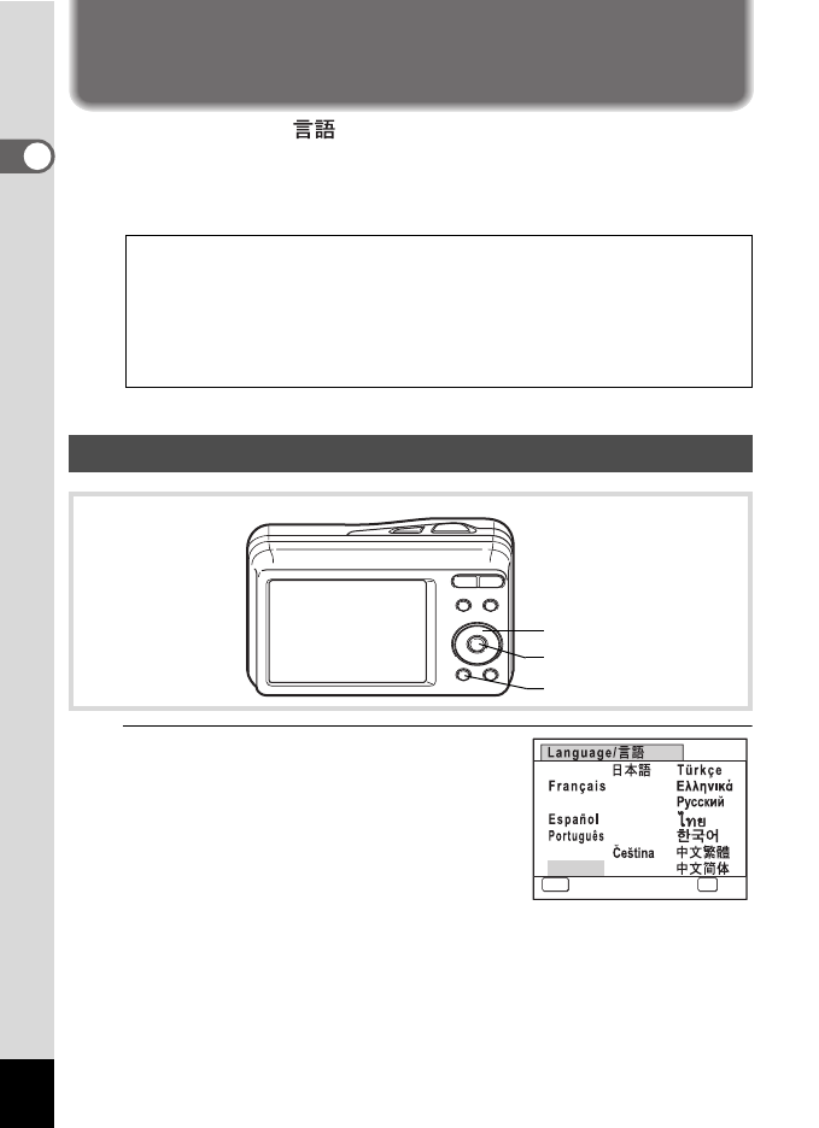
40
1
Voorbereidingen
Basisinstellingen
Het scherm [Language/ ] verschijnt nadat de camera voor de eerste
keer is ingeschakeld. Voer de stappen uit onder “De weergavetaal
instellen” hieronder om de taal in te stellen, en onder “De datum en tijd
instellen” (p.44) om de huidige datum en tijd in te stellen.
1
Kies de schermtaal met de
vierwegbesturing (2345).
De taal, datum en tijd kunnen achteraf worden gewijzigd. Raadpleeg de
pagina’s hierna voor instructies.
• De taal wijzigt u door de stappen onder “De weergavetaal wijzigen”
(1p.153) uit te voeren.
• De datum en tijd wijzigt u door de stappen onder “De datum en tijd
wijzigen” (1p.148) uit te voeren.
De weergavetaal instellen
Vierwegbesturing
4-knop
3-knop
MENU
S t o p
E n g l i s h
N e d e r l a n d s
S v e n s k a
I t a l i a n o
D a n s k
O K
D e u t s c h
P o l s k i
M a g y a r
S u o m i
OK

41
1
Voorbereidingen
2
Druk op de 4-knop.
Het scherm [Basisinstellingen] verschijnt
in de geselecteerde taal. Als de gewenste
instellingen voor [Thuistijd] en [Zomertijd]
(Daylight Saving Time - Zomertijd)
verschijnen, drukt u tweemaal op de
vierwegbesturing (3) om [Instellingen
voltooid] te selecteren en nogmaals op de
4-knop om het scherm [Datum instellen]
weer te geven. Ga naar “De datum en tijd
instellen” (p.44). Ga naar stap 3 in “Thuistijd en zomertijd instellen”
(p.43) als de gewenste instellingen niet verschijnen.
B a s i s i n s t e l l i n g e n
MENU
S t o p
I ns t e l li n g e n v o l t oo i d
N e d e r l a n d s
DST
OFF
OFF
OFF
OFF
OFF
OFF
T h u i s t i j d
A m s t e r d a m
Zomertijd
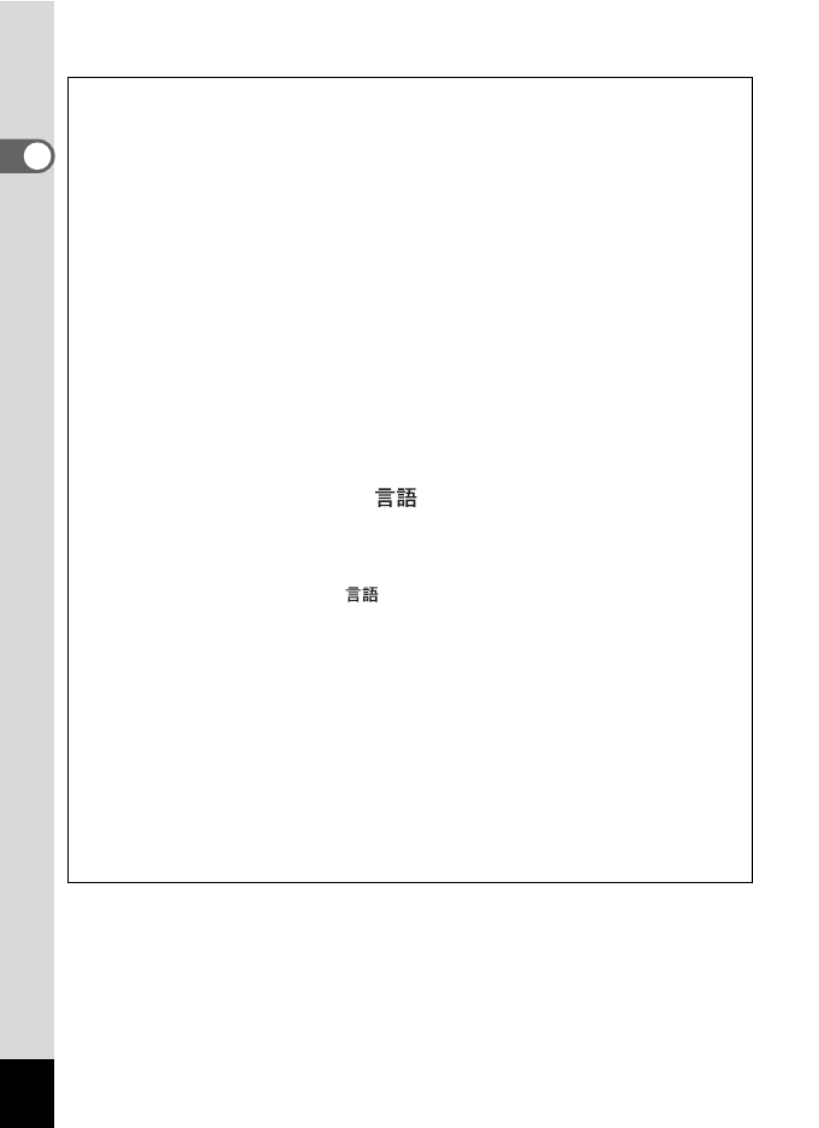
42
1
Voorbereidingen
Als u per ongeluk een andere taal selecteert en naar de volgende procedure
gaat, voert u de volgende procedure uit om de taal terug te zetten.
Wanneer per ongeluk een andere taal is geselecteerd
1
Druk op de vierwegbesturing (5).
2
Selecteer de taal met de vierwegbesturing (2345)
en druk op de 4-knop.
Het scherm [Basisinstellingen] verschijnt in de geselecteerde taal.
Wanneer het scherm na stap 2 in een andere taal verschijnt
1
Druk op de 4-knop.
2
Druk op de 3-knop.
3
Druk op de vierwegbesturing (5).
4
Selecteer [Language/ ] met de vierwegbesturing
(32).
5
Druk op de vierwegbesturing (5).
Het scherm [Language/ ] verschijnt.
6
Selecteer de taal met de vierwegbesturing (2345).
7
Druk op de 4-knop.
Het menu [WInstelling] verschijnt in de geselecteerde taal.
De gewenste taal is nu ingesteld. Als u [Thuistijd], [Datum] en [Tijd] opnieuw
wilt instellen, raadpleegt u de pagina’s hierna voor aanwijzingen.
• Voer de stappen uit in “De wereldtijd instellen” (1p.151) als u [Thuistijd]
wilt wijzigen.
• Als u de [Datum] en [Tijd] wilt wijzigen, voer dan de stappen uit in “De datum
en tijd wijzigen” (1p.148).

43
1
Voorbereidingen
3
Druk op de vierwegbesturing (3).
Het kader wordt verplaatst naar [Thuistijd].
4
Druk op de vierwegbesturing (5).
Het scherm [Thuistijd] verschijnt.
5
Kies de stad met de
vierwegbesturing (45).
6
Druk op de vierwegbesturing (3).
Het kader wordt verplaatst naar [Zomertijd].
7
Selecteer O (Aan) of P (Uit) met de vierwegbesturing
(45).
8
Druk op de 4-knop.
Het scherm [Basisinstellingen] verschijnt.
9
Selecteer [Instellingen voltooid] met de
vierwegbesturing (3).
10
Druk op de 4-knop.
Het scherm [Datum instellen] verschijnt. Stel de datum en tijd in.
Thuistijd en zomertijd instellen
B a s i s i n s t e l l i n g e n
MENU
S t o p
N e d e r l a n d s
T h u i s t i j d
A m s t e r d a m
I ns t e l li n g e n v o l to o i d
T h u i s t i j d
S t a d A m s t e r d a m
Z o m e r t i j d
MENU
S t o p
OK
O K

44
1
Voorbereidingen
Stel de actuele datum en tijd en de weergavestijl in.
1
Druk op de vierwegbesturing (5).
Het kader wordt verplaatst naar [DD/MM/JJ].
2
Kies met de vierwegbesturing
(23) de weergavestijl voor de
datum en tijd.
Kies tussen [DD/MM/JJ], [MM/DD/JJ] en
[JJ/MM/DD].
3
Druk op de vierwegbesturing (5).
Het kader gaat naar [24h].
4
Selecteer [24h] (24-uurs
weergave) of [12h]
(12-uurs weergave) met
de vierwegbesturing (23).
5
Druk op de vierwegbesturing (5).
Het kader keert terug naar [Datumweergave].
6
Druk op de vierwegbesturing (3).
Het kader wordt verplaatst naar [Datum].
7
Druk op de vierwegbesturing (5).
Het kader gaat naar de maand.
De datum en tijd instellen
MENU
D at u m in s t e ll e n
S t o p
D a t u m w e e r g a v e
D a t u m
Ti jd
I ns t e l li n g e n v o l to o i d
01/01/2010
0 0 : 0 0
/ / 24h
DD MM
JJ
MENUMENU
D at u m in s t e ll e n
S t o p
D a t u m
Ti jd
I ns t e l li n g e n v o l to o i d
0 1 / 0 1 / 2 0 1 0
0 0 : 0 0
24h
D a t u m w e e r g a v e
/ /
DD MM
JJ
MENU
D at u m in s t e ll e n
S t o p
D a t u m
Ti jd
I ns t e l li n g e n v o l to o i d
0 1 / 0 1 / 2 0 1 0
0 0 : 0 0
24h
D a t u m w e e r g a v e
/ /
DD MM
JJ

45
1
Voorbereidingen
8
Wijzig de maand met de
vierwegbesturing (23).
Wijzig de dag en het jaar op dezelfde wijze.
Wijzig vervolgens de tijd.
Als u [12h] heeft geselecteerd bij stap 4,
verandert de aanduiding in am
(vóór 12:00 uur ’s middags) of pm
(na 12:00 uur ’s middags), al naar gelang de tijd.
9
Selecteer [Instellingen voltooid] met de
vierwegbesturing (3).
10
Druk op de 4-knop.
De instelling wordt opgeslagen en de camera gaat terug naar
de opnamestand.
[Language/ ], [Datum], [Tijd], [Thuistijd], en [Zomertijd] kunnen
worden gewijzigd. Raadpleeg de pagina’s hierna voor instructies.
• De taal wijzigt u door de stappen onder “De weergavetaal wijzigen”
(1p.153) uit te voeren.
• De datum en tijd wijzigt u door de stappen onder “De datum en tijd
wijzigen” (1p.148) uit te voeren.
• Als u een andere stad wilt selecteren of de zomertijd wilt aan- of uitzetten,
voer dan de stappen onder “De wereldtijd instellen” (1p.151) uit.
Wanneer het scherm [Basisinstellingen] of [Datum instellen] verschijnt,
kunt u het instellen annuleren en overgaan naar de opnamestand door
op de 3-knop te drukken. In dat geval verschijnt het scherm
[Basisinstellingen] de volgende keer dat u de camera inschakelt.
Als u in stap 10 op de 4-knop drukt, wordt de klok van de camera
teruggezet op 00 seconden. Om de exacte tijd in te stellen, drukt u op de
4-knop wanneer het tijdsignaal (op TV, radio, e.d.) precies 00 seconden
aangeeft.
Het videosignaal (NTSC/PAL) is ingesteld op het systeem van de stad die is
geselecteerd bij [Thuistijd] op het scherm [Basisinstellingen]. Raadpleeg de
“Lijst met steden voor wereldtijd” (p.189) om te weten welk videosignaal voor
elke stad geldt als basisinstelling, en “Het videosignaal wijzigen” (p.155) voor
het wijzigen van de instelling voor het videosignaal.
MENU
D at u m in s t e ll e n
S t o p
D a t u m
Ti jd
I ns t e l li n g e n v o l to o i d
0 0 : 0 0
24h
0 1 / 0 1 / 2 0 1 0
D a t u m w e e r g a v e
/ /
DD MM
JJ
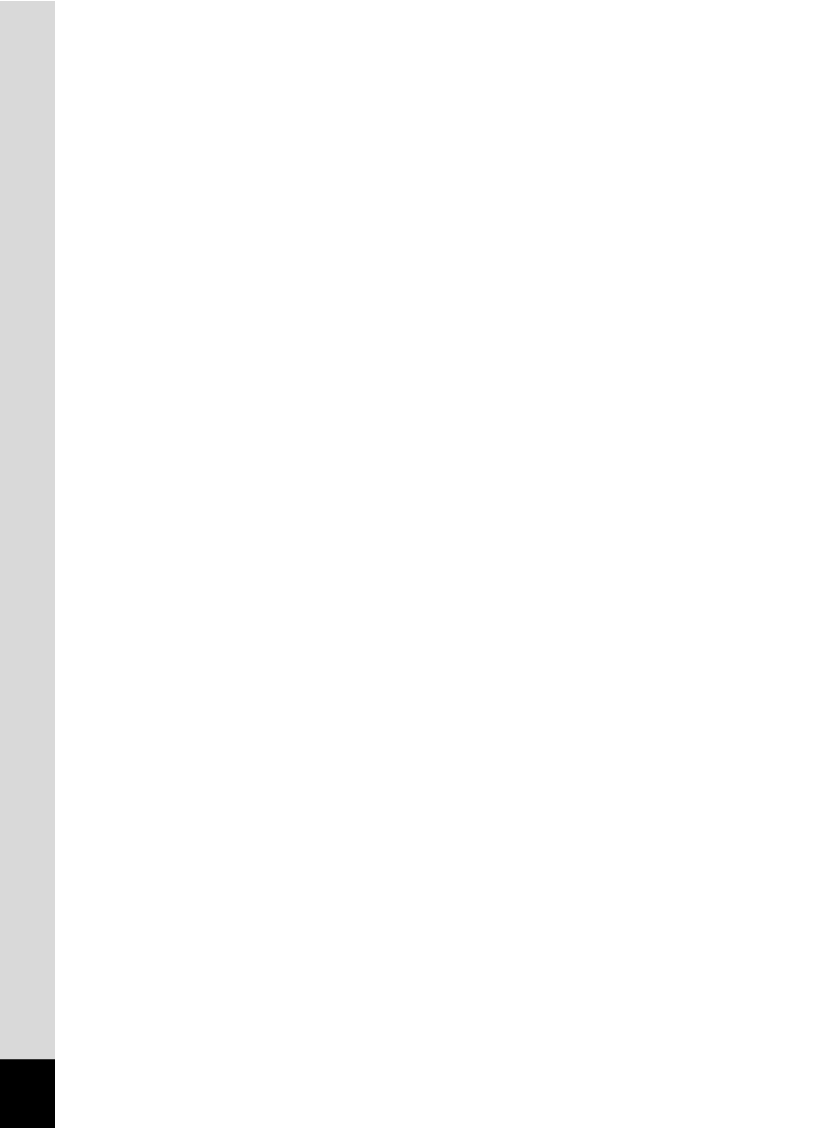
Memo
46

2
2
2
22 Veel voorkomende
handelingen
De knopfuncties ........................................ 48
De camerafuncties instellen .................... 54
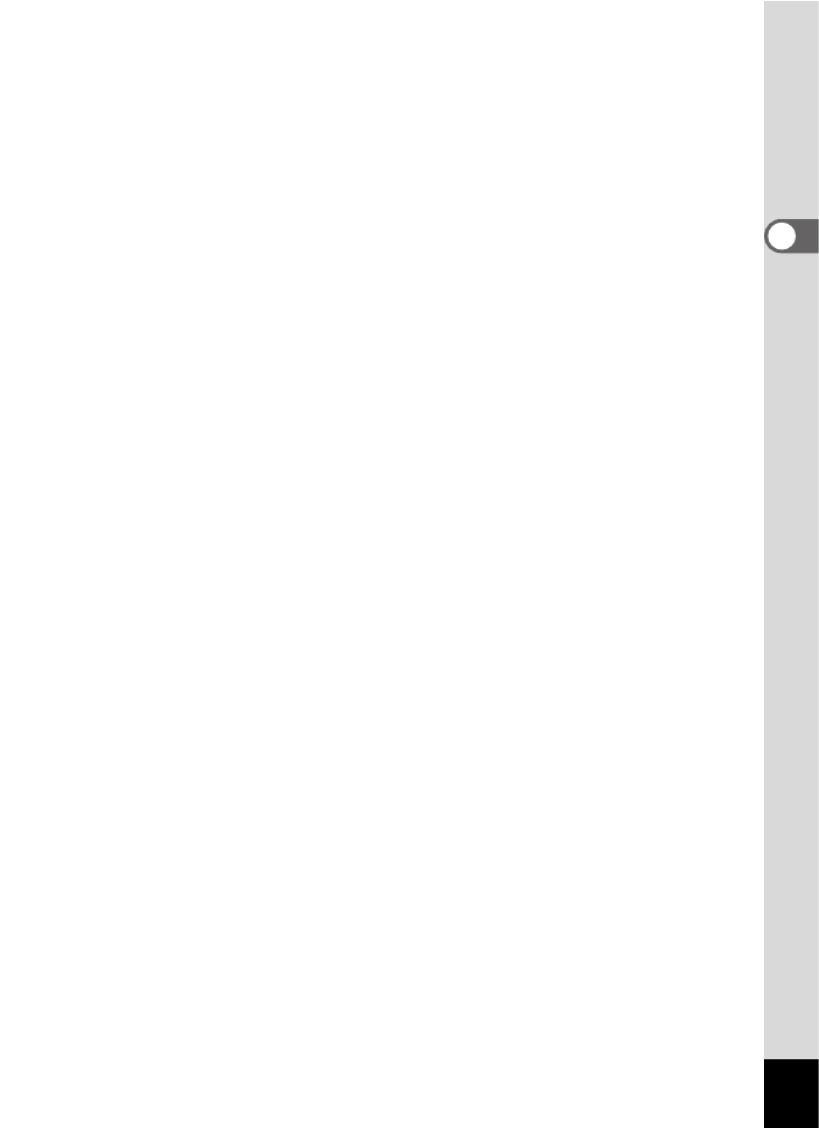
49
2
Veel voorkomende handelingen
5 I-knop
De functie Gezichtsdetectie in- en uitschakelen (p.67). Steeds als u op de
I-knop drukt, wordt een andere stand voor Gezichtsdetectie
ingeschakeld:
Smile Capture
´
Gezichtsdetectie UIT
´
Gezichtsdetectie
AAN
6 Vierwegbesturing
(2) Hiermee wijzigt u de transportstand (p.83, p.85).
(3) Hiermee geeft u het opnamepalet weer (p.65).
(4) Hiermee wijzigt u de flitsinstelling (p.90).
(5) Hiermee wijzigt u de scherpstelinstelling (p.92).
7 4/W-knop
Hiermee wijzigt u de informatie die op het scherm verschijnt (p.20).
8 Snelinstelling
Hiermee activeert u de stand 9 (Snelinstelling) (p.72).
9 3-knop
Hiermee opent u het menu [A Opnemen] (p.54).
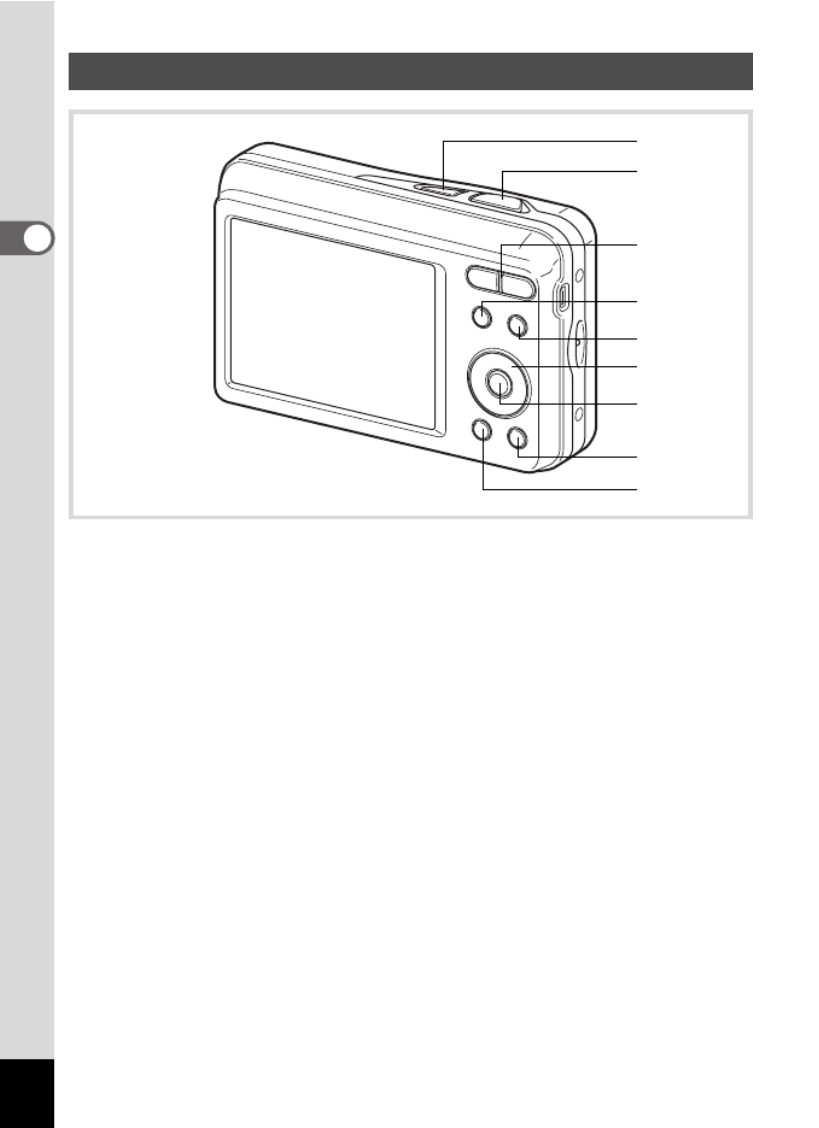
50
2
Veel voorkomende handelingen
1 Aan/uit-knop
Hiermee schakelt u de camera in en uit (p.38).
2 Ontspan-knop
Hiermee activeert u de stand A (p.52).
3 Zoom/f/y-knop
Druk op f om van de weergave van één opname naar de weergave
van vier opnamen te gaan, en druk nogmaals op f om naar weergave
van negen opnamen te gaan. Wanneer u op y drukt, verschijnt de
vorige weergave weer (p.108).
Druk op om tijdens weergave van één opname deze te vergroten. y
U keert terug naar de vorige weergave wanneer u op f drukt (p.116).
Druk op f om van de weergave van negen opnamen naar de map- of
kalenderweergave te gaan (p.109).
Druk tijdens mapweergave op y om naar de normale weergave van
negen opnamen te gaan (p.109).
Druk tijdens kalenderweergave op y om naar de normale weergave
van negen opnamen te gaan (p.109).
Aanpassen van het volume tijdens het afspelen van video-opnamen
(p.107).
4 Q-knop
Hiermee activeert u de stand A (p.52).
Q-stand
2
4
5
6
8
9
7
3
1

51
2
Veel voorkomende handelingen
5 I-knop
Hiermee zoomt u in het gezichtsdetectiebeeld in op de gezichten van
het onderwerp in een volgorde die gelijk is aan de opeenvolgende
detectie van gezichten toen de opname werd gemaakt. (Weergave
met close-up van gezichten) (p.117).
6 Vierwegbesturing
(
2
) Hiermee speelt u video af onderbreekt u het afspelen (p.107).
(3) Hiermee geeft u het weergavepalet weer (p.112).
Hiermee stopt u het afspelen van een video (p.107).
(45) Hiermee geeft u de vorige of volgende opname weer bij de
enkelbeelds weergave (p.106). Beeldje vooruit, beeldje terug,
achteruit afspelen, vooruit afspelen, versneld vooruit
afspelen en versneld achteruit afspelen van video (p.107).
(2345) Hiermee verplaatst u het weergavegebied tijdens
zoomweergave (p.116). Hiermee selecteert u een opname
in de vierbeelds-/negenbeelds weergave, een map in de
mapweergave of een datum in de kalenderweergave
(p.108, p.109). Hiermee verplaatst u de opname bij
gebruik van de functie Beeldinkadering (p.136).
7 4/W-knop
Hiermee wijzigt u de informatie die op het scherm verschijnt (p.20).
Hiermee gaat u terug van zoomweergave of weergave van vier of
negen opnamen naar weergave van één opname (p.108, p.116).
Hiermee gaat u tijdens de mapweergave naar de weergave van negen
opnamen van de geselecteerde map (p.109).
Hiermee gaat u tijdens de kalenderweergave terug naar de weergave
van één opname van de geselecteerde datum (p.109).
8 Snelinstelling/i-knop
Hiermee gaat u van de weergave van negen opnamen naar het scherm
Wissen (p.118).
Hiermee gaat u van de weergave van vier of negen opnamen naar het
scherm Kiezen & wissen (p.119).
Hiermee gaat u van de mapweergave naar de weergave van het
kalenderscherm (p.109).
Hiermee gaat u van de kalenderweergave naar de weergave van het
mapscherm (p.109).
Bewaart het pauzeframe als een aparte foto tijdens het afspelen van
een reeks opeenvolgende foto’s, die gemaakt zijn met de 16-beelds
opnamefunctie. (p.107)

52
2
Veel voorkomende handelingen
9 3-knop
Hiermee roept u het menu [W Instelling] op tijdens de weergave van
één opname (p.54).
Hiermee gaat u van de weergave van het weergavepalet terug naar
de weergave van één opname (p.111).
Hiermee gaat u terug van zoomweergave of weergave van vier of negen
opnamen naar weergave van één opname (p.108).
Hiermee gaat u tijdens de mapweergave naar de weergave van negen
opnamen van de geselecteerde map (p.109).
Hiermee gaat u tijdens de kalenderweergave naar de weergave van
negen opnamen van de geselecteerde datum (p.109).
In deze handleiding wordt de opnamestand, bijvoorbeeld voor het
maken van foto’s, de “stand A” (de opnamestand) genoemd.
De weergavestand, bijvoorbeeld voor het weergeven van gemaakte
opnamen op het scherm, wordt de “stand Q” (de weergavestand)
genoemd. In de stand Q kunt u eenvoudige bewerkingen uitvoeren
voor de opnamen die worden weergegeven.
Volg de onderstaande procedure om te schakelen tussen de standen
A en Q.
1
Druk op de Q-knop.
De stand Q wordt geactiveerd.
1
Druk de Q-knop in of druk de ontspan-knop tot
halverwege in.
De stand A wordt geactiveerd.
Schakelen tussen de stand A en de stand Q
Schakelen van de stand A naar de stand Q
Schakelen van de stand Q naar de stand A

53
2
Veel voorkomende handelingen
Gegevens weergeven die zijn opgeslagen in het interne geheugen
Als er een SD-geheugenkaart in de camera is geplaatst, worden
opnamen en video van die kaart afgespeeld. Wilt u opnamen en video
weergeven uit het interne geheugen, dan zet u de camera uit en neemt
u de SD-kaart uit de camera, of voert u de onderstaande procedure uit
om gebruik te maken van de functie “Weergave intern geheugen”.
Opnamen uit het interne geheugen weergeven terwijl de SD-kaart in
de camera is geplaatst (weergave intern geheugen)
• Als u op de Q-knop drukt en die langer dan 1,2 seconden ingedrukt houdt
in de stand A of terwijl een menu wordt weergegeven, wordt het objectief
ingeschoven. Nadat het bericht [Weergave opnamen in intern geheugen]
is weergegeven, worden foto's en films weergegeven die in het interne
geheugen zijn opgeslagen.
• Bij weergave van het ingebouwde geheugen kunt u foto’s (ook vergroot)
(p.106, p.116) en video (p.107) weergeven en overschakelen tussen
vierbeelds weergave, negenbeelds weergave, mapweergave en
kalenderweergave (p.108).
• Bij weergave uit het interne geheugen kunt u geen gegevens verwijderen,
geen selectie verwijderen, het weergavepalet en het menu niet weergeven.
Als u een van deze bewerkingen wilt uitvoeren op opnamen of video in het
interne geheugen, moet u eerst de SD-kaart uit de camera nemen.
Zet de camera uit voordat u de SD-geheugenkaart plaatst of uitneemt.
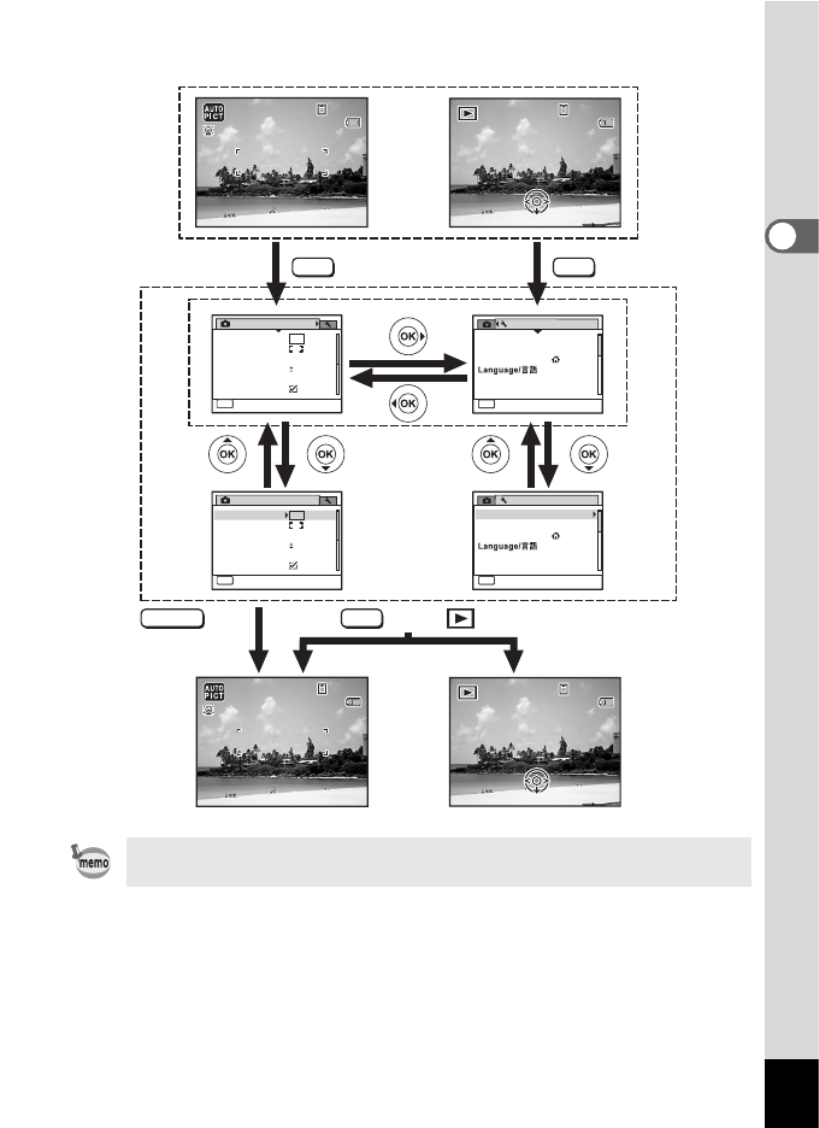
55
2
Veel voorkomende handelingen
Tijdens het gebruik van het menu wordt op het scherm weergegeven
welke bedieningshandelingen beschikbaar zijn.
O p ne m e n
MENU
E i n d e
1/ 2
R e s o l u t i e
A F - v e l d
G e v o e l i g h e i d
V id e o
B e l ic h t . co r r .
10
M
Auto
0.0
D ig i t a le z o o m
MENU
SHUTTER
MENU
MENU
I n s t e l l i n g
02/02/2010
D a t u m in s t e ll e n
W e r e l d t i j d
MENU
E i n d e
1/ 3
B e s t a n d s n a a m D a t u m
N e d e r l a n d s
0
0
0
02
2
2
2/
/
/
/0
0
0
02
2
2
2/
/
/
/2
2
2
20
0
0
01
1
1
10
0
0
0
0 2 / 0 2 / 2 0 1 0
14:25
1
1
1
14
4
4
4:
:
:
:2
2
2
25
5
5
5
14:25
100
1
1
1
10
0
0
00
0
0
0
-
-
-
-- 0038
0
0
0
00
0
0
03
3
3
38
8
8
8
1 0 0- 0 0 3 8
B e w e r k e n
I n s t e l l i n g
G e l u i d
02/02/2010
D a t u m in s t e ll e n
W e r e l d t i j d
MENU
E i n d e
1/ 3
B e s t a n d s n a a m D a t u m
N e d e r l a n d s
USB-aansluit ing
P T P
USB-aansluit ing
P T P
0
0
0
02
2
2
2/
/
/
/0
0
0
02
2
2
2/
/
/
/2
2
2
20
0
0
01
1
1
10
0
0
0
0 2 / 0 2 / 2 0 1 0
14:25
1
1
1
14
4
4
4:
:
:
:2
2
2
25
5
5
5
14:25
100
1
1
1
10
0
0
00
0
0
0
-
-
-
--0038
0
0
0
00
0
0
03
3
3
38
8
8
8
100-0038
B e w e r k e n
14:25
1
1
1
14
4
4
4:
:
:
:2
2
2
25
5
5
5
14:25
3 8
3
3
3
38
8
8
8
3 8
0
0
0
02
2
2
2/
/
/
/0
0
0
02
2
2
2/
/
/
/2
2
2
20
0
0
01
1
1
10
0
0
0
0 2 / 0 2 / 2 0 1 0
14:25
1
1
1
14
4
4
4:
:
:
:2
2
2
25
5
5
5
14:25
3 8
3
3
3
38
8
8
8
3 8
0
0
0
02
2
2
2/
/
/
/0
0
0
02
2
2
2/
/
/
/2
2
2
20
0
0
01
1
1
10
0
0
0
0 2 / 0 2 / 2 0 1 0
O p ne m e n
MENU
E i n d e
1/ 2
R e s o l u t i e
A F - v e l d
G e v o e l i g h e i d
V id e o
B e l ic h t . co r r .
10
M
Auto
0.0
D ig i t a le z o o m
G e l u i d
De instelling
is gereed en
de camera
keert terug
naar de stand
A.
Tot halverwege
indrukken
Tijdens opname Tijdens weergave
De instelling
is gereed en
de camera
keert terug
naar de stand
Q.
of
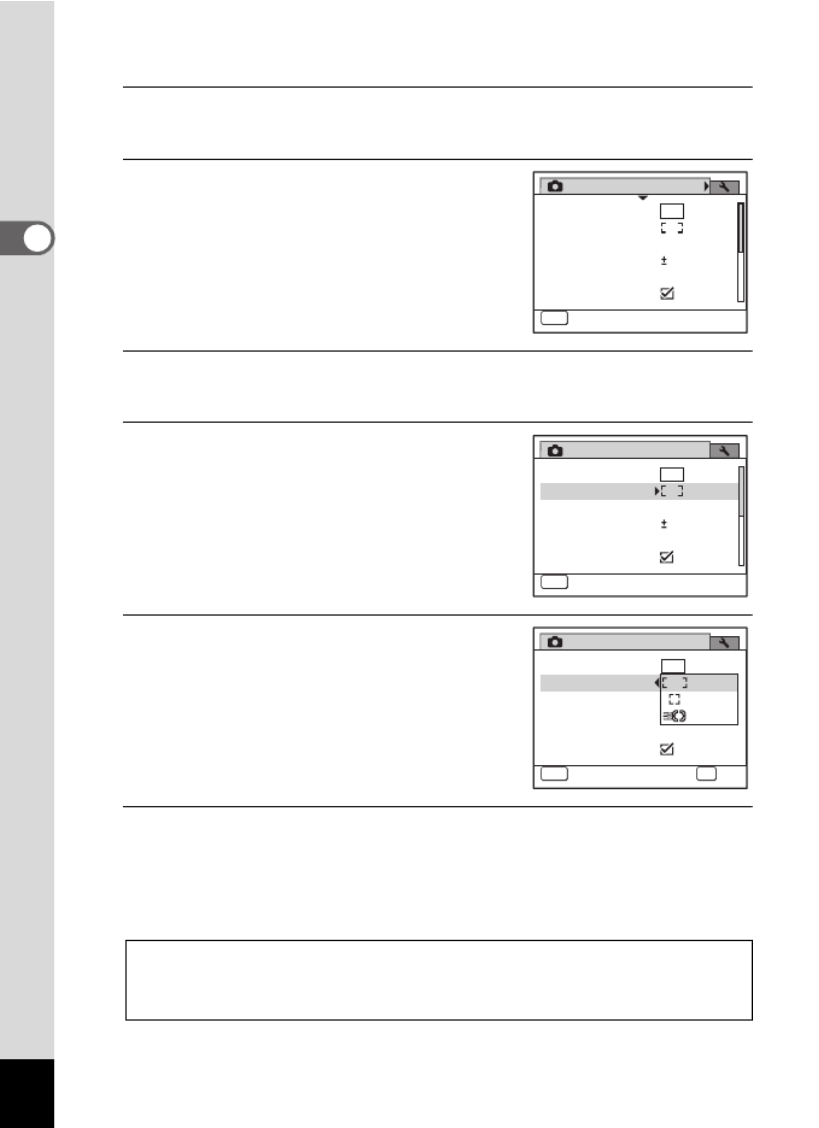
56
2
Veel voorkomende handelingen
Vb.) Het [AF-veld] instellen in het menu [A Opnemen]
1
Druk in de stand A op de 3-knop.
Het menu [A Opnemen] verschijnt.
2
Druk op de vierwegbesturing (3).
Het kader wordt verplaatst naar
[Resolutie].
3
Druk op de vierwegbesturing (3).
Het kader wordt verplaatst [AF-veld].
4
Druk op de vierwegbesturing (5).
Er verschijnt een afrolmenu met de onderdelen
die kunnen worden geselecteerd.
In het afrolmenu zijn alleen die onderdelen
te zien die kunnen worden geselecteerd
met de huidige camera-instellingen.
5
Wijzig de instelling met
de vierwegbesturing (23).
Bij elke druk op de vierwegbesturing (23)
verandert het scherpstelveld.
6
Druk op de 4-knop of de vierwegbesturing (4).
De instelling wordt opgeslagen en daarna is de camera gereed voor
het instellen van andere functies. Druk op de 3-knop als u de
instellingen wilt verlaten.
Als u een andere bedieningshandeling wilt uitvoeren, raadpleeg dan op
de volgende pagina welke alternatieve opties u bij stap 6 ter beschikking
staan.
O p n e m e n
MENU
E i n d e
1 / 2
R e s o l u t i e
A F - v e l d
G e v o e l i g h e i d
V id e o
Be l i c h t . co r r.
10
M
Auto
0.0
Di g i t a l e z o o m
10
M
MENU
1 / 2
0.0
O p n e m e n
E i n d e
R e s o l u t i e
A F - v e l d
G e v o e l i g h e i d
V id e o
Be l i c h t . co r r.
Auto
Di g i t a l e z o o m
O p n e m e n
MENU
S t o p
1 / 2
R e s o l u t i e
A F - v e l d
G e v o e l i g h e i d
V i d e o
10
M
Be l i c h t . co r r.
OK
OK
Di g i t a l e z o o m

57
2
Veel voorkomende handelingen
6
Druk de ontspan-knop tot halverwege in.
De instelling wordt opgeslagen en de camera gaat terug naar de
opnamestand.
Wanneer u de ontspan-knop volledig indrukt, wordt de opname
gemaakt.
6
Druk op de Q-knop.
Als het menu [A Opnemen] wordt weergegeven in de stand A, wordt
de instelling opgeslagen en wordt de weergavestand weer geactiveerd.
6
Druk op de 3-knop.
De wijzigingen worden geannuleerd en het scherm gaat terug naar stap 3.
De instelling opslaan en beginnen met het maken van opnamen
Als het menu [WInstelling] wordt weergegeven in de stand Q,
kunt u overschakelen naar de stand A door op de Q-knop te drukken.
De instelling opslaan en beginnen met de weergave van opnamen
De wijzigingen annuleren en doorgaan met het menu
Wat de functie is van de 3-knop hangt af van het scherm.
Zie de bedieningsaanwijzingen.
Einde : Hiermee verlaat u het menu en gaat u terug
naar het oorspronkelijke scherm.
: Hiermee gaat u terug naar het vorige scherm
met de huidige instelling.
Onderbreken : Hiermee annuleert u de huidige selectie,
verlaat u het menu en gaat u terug naar het
vorige scherm.
MENU
MENU
MENU

58
2
Veel voorkomende handelingen
Toont de onderdelen die met de menu’s kunnen worden ingesteld; bij elk
onderdeel staat een beschrijving. Zie ook de extra lijst met standaardin-
stellingen in de bijlage “Standaardinstellingen” (p.184). U kunt aangeven
of u de instellingen wilt opslaan als u de camera uitzet of dat de instellingen
worden teruggezet op de standaardinstelling als de camera opnieuw
wordt ingeschakeld.
Menu [A Opnemen]
Dit menu bevat functies die betrekking hebben op het maken van foto’s
en video-opnamen.
Menulijst
Onderdeel Beschrijving Pagina
Resolutie Keuze van het aantal opnamepixels voor foto’s p.94
AF-veld Wijziging van het autofocusgebied p.93
Gevoeligheid Instelling van de gevoeligheid p.97
Belicht. corr. Aanpassing van de algehele helderheid van de opname p.96
Video
Resolutie Keuze van het aantal opnamepixels voor video-opnamen p.101
Movie SR Keuze voor het al dan niet gebruiken van de
bewegingsreductiefunctie voor video p.102
Digitale zoom Keuze voor het al dan niet gebruiken van de digitale
zoomfunctie p.75
Geheugen
De keuze of u de gewijzigde instellingen van de
opnamefunctie wilt opslaan of de basisinstellingen
wilt herstellen als de camera wordt uitgezet
p.103
Datumafdruk Keuze voor het al dan niet afdrukken van de datum en
tijd bij het maken van foto’s p.98
Gebruik de stand 9 (Snelinstelling) om makkelijk opnamen te maken
met de standaardinstellingen, ongeacht de instellingen in het menu
[A Opnemen] (p.72).

59
2
Veel voorkomende handelingen
Menu [WInstelling]
Onderdeel Beschrijving Pagina
Geluid
Aanpassing van het bedieningsvolume en het
weergavevolume en instelling van het type en het volume
van het geluid bij inschakeling, het sluitergeluid, het geluid
bij belangrijke handelingen en zelfontspannergeluid
p.147
Datum instellen Voor wijziging van de datum en tijd p.148
Wereldtijd Voor instelling van thuistijd en bestemming p.151
Language/ Instelling van de taal waarin menu’s en berichten worden
weergegeven p.153
Bestandsnaam Keuze van de manier waarop namen worden toegewezen
aan mappen voor het opslaan van opnamen p.154
USB-aansluiting Voor instelling van de verbindingsmethode met een
computer (MSC of PTP) p.167
Videosignaal Instelling van het uitgangssignaal voor AV-apparatuur p.155
Helderheid Wijziging van de helderheid van het scherm p.156
Batt besparing Instelling van de wachttijd tot de camera naar
de energiebesparingsstand gaat p.157
Auto Uitsch. Instelling van de wachttijd voor automatische uitschakeling
van de camera p.158
Reset Andere functies dan datum en tijd, taal, wereldtijd,
video-uitgang terugzetten op de fabrieksinstellingen p.159
Alle opn. wissen Alle opnamen in één keer wissen p.121
Formatteren Formatteren van de SD-geheugenkaart p.146

Memo
60

3
3
3
33 Opnamen maken
Foto’s maken ............................................. 62
De opnamestanden instellen ................... 90
Video-opnamen maken ............................. 99
De instellingen opslaan (Geheugen) ..... 103

62
3
Opnamen maken
Foto’s maken
De Optio E90 is uitgerust met een groot aantal opnamestanden en -
functies voor vrijwel elke situatie. In dit hoofdstuk wordt beschreven hoe
u foto’s kunt maken met de meest gebruikelijke standaardinstellingen
(de standaard fabrieksinstellingen).
1
Druk op de aan/uit-knop.
De camera wordt ingeschakeld en is gereed voor het maken van foto’s.
In deze handleiding wordt dit de foto-opnamestand genoemd.
2
Controleer het onderwerp en de
opnamegegevens op het scherm.
Het scherpstelkader in het midden van
het scherm geeft de zone aan waarin
automatisch wordt scherpgesteld.
Als de camera een gezicht detecteert,
wordt op het scherm de functie
Gezichtsdetectie geactiveerd en verschijnt
het gezichtsdetectiekader (p.67).
Opnamen maken
Zoom-knop
Ontspan-knopAan/uit-knop
14:25
1
1
1
14
4
4
4:
:
:
:2
2
2
25
5
5
5
14:25
3 8
3
3
3
38
8
8
8
3 8
0
0
0
02
2
2
2/
/
/
/0
0
0
02
2
2
2/
/
/
/2
2
2
20
0
0
01
1
1
10
0
0
0
0 2 / 0 2 / 2 0 1 0
Scherpstelkader
14:25
1
1
1
14
4
4
4:
:
:
:2
2
2
25
5
5
5
3 8
3
3
3
38
8
8
8
0
0
0
02
2
2
2/
/
/
/0
0
0
02
2
2
2/
/
/
/2
2
2
20
0
0
01
1
1
10
0
0
0
02/02/2010
3 8
1 4 : 2 5
Gezichtsdetectiekader

63
3
Opnamen maken
U kunt het opnamegebied wijzigen door de Zoom-knop naar links of
rechts te drukken (p.73).
T (Rechts) vergroot het onderwerp.
W (Links) verbreedt het opnamegebied dat de camera vastlegt.
3
Druk de ontspan-knop
tot halverwege in.
Het scherpstelkader (of Gezichtsdetec-
tiekader ) op het scherm wordt groen als de
camera op de juiste afstand het onderwerp
scherpstelt.
4
Druk de ontspan-knop helemaal in.
De opname wordt gemaakt.
Afhankelijk van de lichtomstandigheden gaat de flitser automatisch af.
De opname verschijnt één seconde op het scherm (Momentcontrole)
en wordt vervolgens opgeslagen op de SD-geheugenkaart of in het
ingebouwde geheugen.
De ontspan-knop werkt in twee stappen, en wel als volgt.
Tot halverwege indrukken
Dit verwijst naar het voorzichtig indrukken van de ontspan-knop tot de
eerste stand. De scherpstelling, belichting en witbalans worden
vergrendeld. Wanneer de ontspan-knop tot halverwege wordt ingedrukt
en de camera heeft scherpgesteld op het onderwerp, wordt het
scherpstelkader op het scherm groen. Wanneer er niet op het
onderwerp is scherpgesteld, is dit scherpstelkader wit.
• Druk op de Snelinstelling-knop om de stand 9 (Snelinstelling) te
activeren en de camera automatisch alle opnamestanden te laten
instellen (p.72).
De ontspan-knop gebruiken
14:25
1
1
1
14
4
4
4:
:
:
:2
2
2
25
5
5
5
14:25
3 8
3
3
3
38
8
8
8
3 8
0
0
0
02
2
2
2/
/
/
/0
0
0
02
2
2
2/
/
/
/2
2
2
20
0
0
01
1
1
10
0
0
0
0 2 / 0 2 / 2 0 1 0
1
1
1
1/
/
/
/2
2
2
25
5
5
50
0
0
0
1/250
F
F
F
F4
4
4
4.
.
.
.6
6
6
6
F 4 . 6
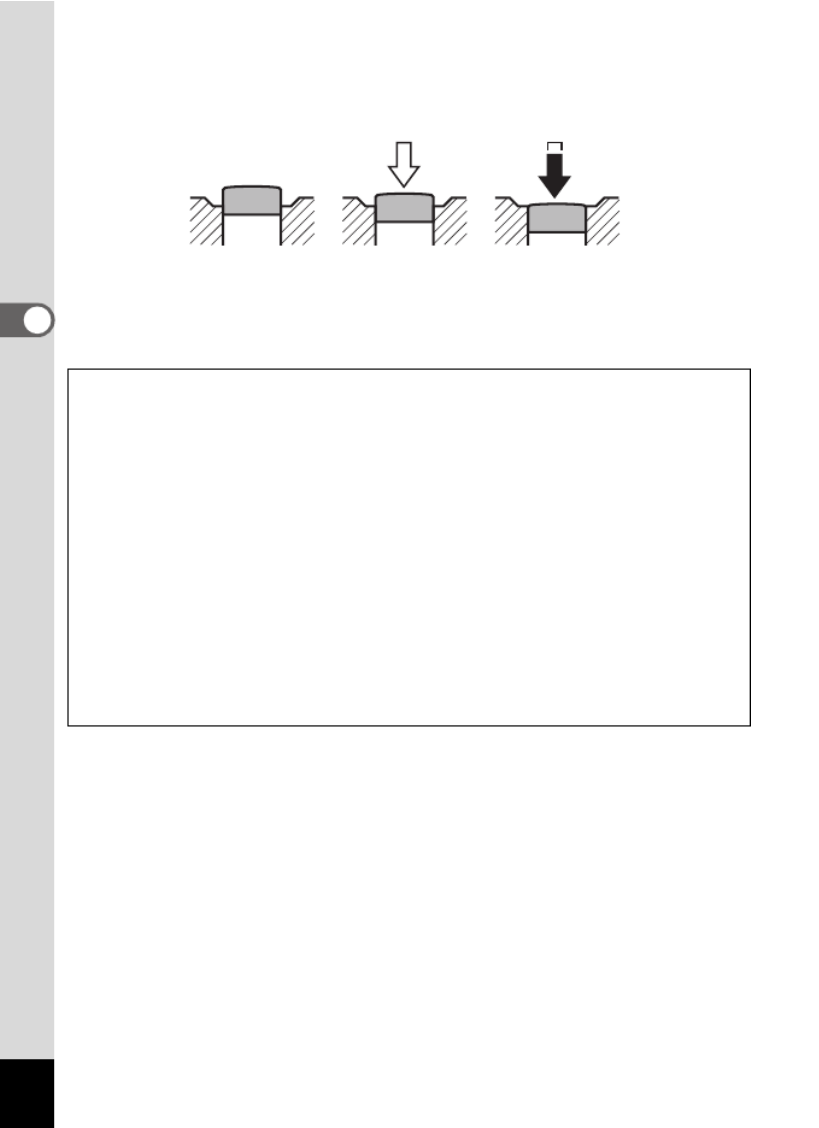
64
3
Opnamen maken
Volledig indrukken
Hiermee wordt bedoeld dat u de ontspan-knop helemaal moet indrukken
tot de volledig ingedrukte stand, waardoor de foto wordt gemaakt.
Ongunstige omstandigheden voor het scherp stellen
Onder de volgende omstandigheden kan de camera mogelijk niet scherpstellen.
Vergrendel in dergelijke gevallen de scherpstelling op een voorwerp dat zich op
dezelfde afstand bevindt als het onderwerp (door de ontspan-knop tot halverwege
in te drukken), richt de camera op het onderwerp en druk de ontspan-knop
helemaal in.
• Elementen met weinig contrast, zoals een blauwe hemel of een witte muur
• Donkere plaatsen of voorwerpen, dan wel omstandigheden waarin weinig
tot geen licht wordt weerkaatst
• Horizontale lijnen of fijne patronen
• Snel bewegende voorwerpen
• Als er in het opnamegebied een voorwerp op de voorgrond en een voorwerp
op de achtergrond is
• Sterk weerkaatst licht of sterk tegenlicht (lichte achtergrond)
Niet ingedrukt Tot halverwege
ingedrukt
(eerste stand)
Helemaal
ingedrukt
(tweede stand)

65
3
Opnamen maken
De Optio E90 heeft een groot aantal opnamefuncties waarmee u in
verschillende situaties foto’s en video-opnamen kunt maken door de
gewenste stand voor de betreffende situatie te kiezen in het opnamepalet.
1
Druk in de stand A op de vierwegbesturing (3).
Het opnamepalet verschijnt.
2
Kies een opnamestand met de
vierwegbesturing (2345).
Als in het opnamepalet een pictogram wordt
geselecteerd, verschijnt de geselecteerde
bedieningsaanwijzing voor de opnamestand.
3
Druk op de 4-knop.
De opnamestand wordt geselecteerd en de
camera gaat terug naar de opnamestatus.
De opnamestand instellen
Sommige functies zijn mogelijk niet beschikbaar of werken niet volledig,
afhankelijk van de geselecteerde opnamestand. Zie “Beschikbare
functies voor elke opnamefunctie” (p.178) voor bijzonderheden.
Vierwegbesturing
4-knop
OK
O
O
O
OK
K
K
K
OK
MENU
S
S
S
St
t
t
to
o
o
op
p
p
p
S t o p
Vo o r l a n d s c h a p s o p n a m e n .
Na d r u k o p k l e u r e n v a n
l uc h t e n g e b l a d e r t e
L
L
L
La
a
a
an
n
n
nd
d
d
ds
s
s
sc
c
c
ch
h
h
ha
a
a
ap
p
p
p
L a n d s c h a p
1
1
1
1/
/
/
/2
2
2
2
1 / 2
3 8
3
3
3
38
8
8
8
3 8
14:25
1
1
1
14
4
4
4:
:
:
:2
2
2
25
5
5
5
14:25
0
0
0
02
2
2
2/
/
/
/0
0
0
02
2
2
2/
/
/
/2
2
2
20
0
0
01
1
1
10
0
0
0
0 2 / 0 2 / 2 0 1 0

66
3
Opnamen maken
Er zijn 20 opnamefuncties beschikbaar.
Opnamestand Beschrijving Pagina
bAutom. opname Automatische selectie van de beste opnamestand. p.69
RProgramma Modus voor basisopnamen. Ook voor instelling
van verschillende functies. p.71
ANachtopname Voor nachtopnamen. Gebruik een statief of een
andere ondersteuning. p.75
BPortret bij nacht Voor nachtportretten. Gebruik een statief of een
andere ondersteuning. p.75
CPortret vanaf
middel
Voor correct gekadreerde portretten met
autozoom, Vaste resolutie 3MP. p.77
CVideo Voor het opnemen van film. p.99
HLandschap Voor landschapsopnamen. Kleuren van de lucht
en gebladerte worden geoptimaliseerd. —
IBloemen Voor foto’s van bloemen. De contour van de bloem
worden verzacht. —
PPortret Voor portretopnamen. Geeft de huidtint helder en
gezond weer. p.77
QStrand & Sneeuw
Voor opnamen met veel licht van bijvoorbeeld
zand en sneeuw. Nauwkeurige lichtmeting voor
helderheid.
p.80
\Sport Voor bewegende onderwerpen Volgt het
onderwerp tot de opname is gemaakt. p.80
cDigital SR Een hogere gevoeligheid vermindert onscherpte. p.75
RKinderen Voor kinderen in beweging. Geeft de huidtint
helder en gezond weer. p.78
YHuisdier Voor dieren in beweging. Kies de kleur die past bij de
vacht van het dier. p.79
KEten & drinken Voor foto's van bereide schotels en eten. Nadruk
op contrast en verzadiging. —
VHuidtint naturel Voor opnamen van mensen. Nadruk op huidtint.
Oneffenheden verdoezelen. p.77
UKaarslicht Voor opnamen bij kaarslicht. p.75
FDigitaal
panorama
Voegt beeldopnamen samen tot een panoramische
opname. p.87
JBeeld inkadering Voor opnamen met kader. Opnameresolutie ligt
vast op h. p.81
KZonsondergang Voor opnamen bij warm licht en
zonsondergangen. p.75

68
3
Opnamen maken
Standaard staat de functie Gezichtsdetectie ingesteld op Gezichtsdetectie
AAN.
U kunt naar de functie Smile Capture schakelen, dit activeert
automatisch de sluiter als de persoon glimlacht.
Elke keer dat u op de
I
-knop drukt, krijgt de functie Gezichtsdetectie een andere stand in deze
volgorde:
Smile Capture Gezichtsdetectie UIT Gezichtsdetectie
AAN
Een pictogram voor Gezichtsdetectie AAN of Smile Capture verschijnt
als een gezichtsdetectiefunctie wordt geactiveerd. (Het pictogram wordt
niet weergegeven als de functie Gezichtsdetectie is uitgeschakeld.)
Instellen van de functie Gezichtsdetectie
De functie Smile Capture kan niet worden ingesteld in de modus F
(Digitaal panorama).
I-knop
Gezichtsdetectie AAN Gezichtsdetectie UITSmile Capture

69
3
Opnamen maken
In de stand b (Autom. opname) selecteert de camera, afhankelijk van
de situaties en onderwerpen, automatisch de meest geschikte stand.
1
Druk in de stand A op de vierwegbesturing (3).
Het opnamepalet verschijnt.
2
Selecteer b met de vierwegbesturing (2345).
3
Druk op de 4-knop.
De stand b (Autom. opname) wordt geselecteerd en de camera keert
terug naar de opnamestand.
Als de camera een gezicht detecteert, wordt op het scherm de functie
Gezichtsdetectie geactiveerd en verschijnt het gezichtsdetectiekader
(p.67).
• U kunt de functie Gezichtsdetectie niet uitschakelen in de standen
b (Autom. opname), B (Portret bij nacht), C (Portret vanaf middel),
P R V (Portret), (Kinderen) of (Huidtint naturel). U kunt in deze modi
Gezichtsdetectie aan of Smile Capture kiezen.
• Gezichtsdetectie AAN wordt automatisch geselecteerd in de standen
9 (Green), b (Autom. opname), B (Portret bij nacht), C (Portret
vanaf middel), (Huidtint C (Video), P R (Portret), (Kinderen) of V
naturel). Als u vanuit een van deze standen overschakelt naar een
andere stand, wordt de instelling voor Gezichtsdetectie die eerder in
die stand actief was, hersteld.
Automatisch opnamen maken (Automatische
opnamestand)
Vierwegbesturing
4-knop
Ontspan-knop

70
3
Opnamen maken
4
Druk de ontspan-knop tot
halverwege in.
Het scherpstelkader op het scherm wordt
groen en de geselecteerde opnamestand
wordt weergegeven in de linkerbovenhoek
van het scherm wanneer de camera het
onderwerp scherpstelt op de juiste afstand.
5
Druk de ontspan-knop helemaal in.
De opname wordt gemaakt.
Standaard Nachtopname Portret bij nacht
Landschap Bloemen Portret
Sport Kaarslicht
In de stand b gelden de volgende beperkingen:
• U kunt de functie Gezichtsdetectie niet uitschakelen.
• Het AF-veld staat vast op J (Meervoudig).
• De stand (Bloemen) kunt u niet selecteren bij gebruik van digitale
zoom of intelligente zoom.
• Als u de stand (Nachtopname) selecteert bij de flitsinstelling
,(Auto), verandert de flitsstand automatisch in a (Flitser uit).
• De camera stelt automatisch het onderwerp scherp wanneer
de scherpstelstand op = (Standaard) of q (Macro) staat.
14:25
1
1
1
14
4
4
4:
:
:
:2
2
2
25
5
5
5
14:25
3 8
3
3
3
38
8
8
8
3 8
0
0
0
02
2
2
2/
/
/
/0
0
0
02
2
2
2/
/
/
/2
2
2
20
0
0
01
1
1
10
0
0
0
0 2 / 0 2 / 2 0 1 0
1
1
1
1/
/
/
/2
2
2
25
5
5
50
0
0
0
1/250
F
F
F
F4
4
4
4.
.
.
.6
6
6
6
F 4 . 6

72
3
Opnamen maken
Gebruik de stand 9 (Snelinstelling) om makkelijk opnamen te maken
met de standaardinstellingen, ongeacht de instellingen in het menu
[A Opnemen].
De instellingen van de stand 9 worden hierna aangegeven.
1
Druk in de stand A op de
Snelinstelling-knop.
De stand 9 wordt geactiveerd.
Druk nogmaals op de Snelinstelling-knop
om terug te gaan naar de stand die actief
was voordat 9 werd geselecteerd.
Als de camera een gezicht detecteert, wordt
op het scherm de functie Gezichtsdetectie
geactiveerd en verschijnt het
gezichtsdetectiekader (p.67).
Opnamen maken in de basisfunctie
(Snelinstelling)
Flitsinstelling , (Auto) AF-veld J (meervoudig
scherpstelpunt)
Transportstand 9 (Standaard) Gevoeligheid Auto
Focusinst. = (Standaard) Belicht. corr. ±0.0
Gezichtsdetectie Aan Digitale zoom O (Aan)
Informatieweergave Normaal Datumafdruk Uit
Opnamepixels N (3648×2736)
Snelinstelling-knop
Ontspan-knop
3 8
3
3
3
38
8
8
8
3 8

73
3
Opnamen maken
2
Druk de ontspan-knop tot halverwege in.
Het scherpstelkader op het scherm wordt groen wanneer de camera
het onderwerp scherpstelt op de juiste afstand.
3
Druk de ontspan-knop helemaal in.
De opname wordt gemaakt.
Met de zoom kunt u het opnamegebied wijzigen.
1
Druk op de Zoom-knop in de
stand A.
T(Rechts) vergroot het onderwerp.
W(Links) verbreedt het gebied dat
wordt vastgelegd door de
camera.
Als u op de T-knop drukt en die ingedrukt
houdt, schakelt de camera automatisch over
van optische zoom naar intelligente zoom.
Als u de knop loslaat en er opnieuw op
drukt, wordt overgeschakeld naar digitale
zoom.
• In de stand 9 kunt u de informatie op het scherm niet wijzigen door
op de -knop te drukken.4/W
• Druk op 3 in de stand 9 om het menu [WInstelling] op te roepen.
Het menu [ Opnemen] kunt u niet oproepen.A
• Als de camera wordt uitgeschakeld in de stand 9, is 9 weer actief
wanneer de camera opnieuw wordt ingeschakeld.
De zoom gebruiken
Vierwegbesturing
4-knop
Zoom-knop
17.1 x
1
1
1
17
7
7
7.1
.1
.1
.1
x
x
x
x
17.1 x
3 8
3
3
3
38
8
8
8
3 8
Zoombalk Zoomfactor

74
3
Opnamen maken
De zoombalk wordt als volgt weergegeven.
*1 U kunt maximaal 3× optisch inzoomen.
*2 Het bereik van de intelligente zoom is afhankelijk van de instelling
voor opnamepixels. Zie de volgende tabel.
Opnamepixels en maximale zoomfactor
Opnamepixels intelligente zoom Digitale zoom
G/NNiet beschikbaar
(alleen 3× optische zoom)
komt overeen met ong.
17,1×
6Ca. 3,5×
fCa. 4,2×
hCa. 5,3×
LCa. 5,7×
iCa. 6,8×
lCa. 10,7×
mCa. 17,1×
(zelfde als 17,1× digitale zoom)
• Het verdient aanbeveling een statief te gebruiken om camerabewegingen
te voorkomen bij het maken van opnamen met een sterke
vergrotingsfactor.
• Foto’s die worden gemaakt met de digitale zoom zien er korreliger uit
dan foto’s die worden gemaakt met de optische zoom.
•i is alleen beschikbaar bij het maken van panorama-opnamen.
• Intelligent Zoom is niet beschikbaar als het opgenomen aantal pixels is
ingesteld op G of N (3x optische zoom beschikbaar).
• De met intelligente zoom uitvergrote opname kan er op het scherm
ruw uitzien. Dat heeft geen gevolgen voor de kwaliteit van de opname.
• In de stand C (Video) is alleen digitale zoom beschikbaar.
Inzoomen met hoge
beeldkwaliteit.
Inzoomen met enig verlies
van beeldkwaliteit.
Bereik van optische zoom
*1 Bereik van
intelligente
zoom*2
Bereik van
digitale
zoom
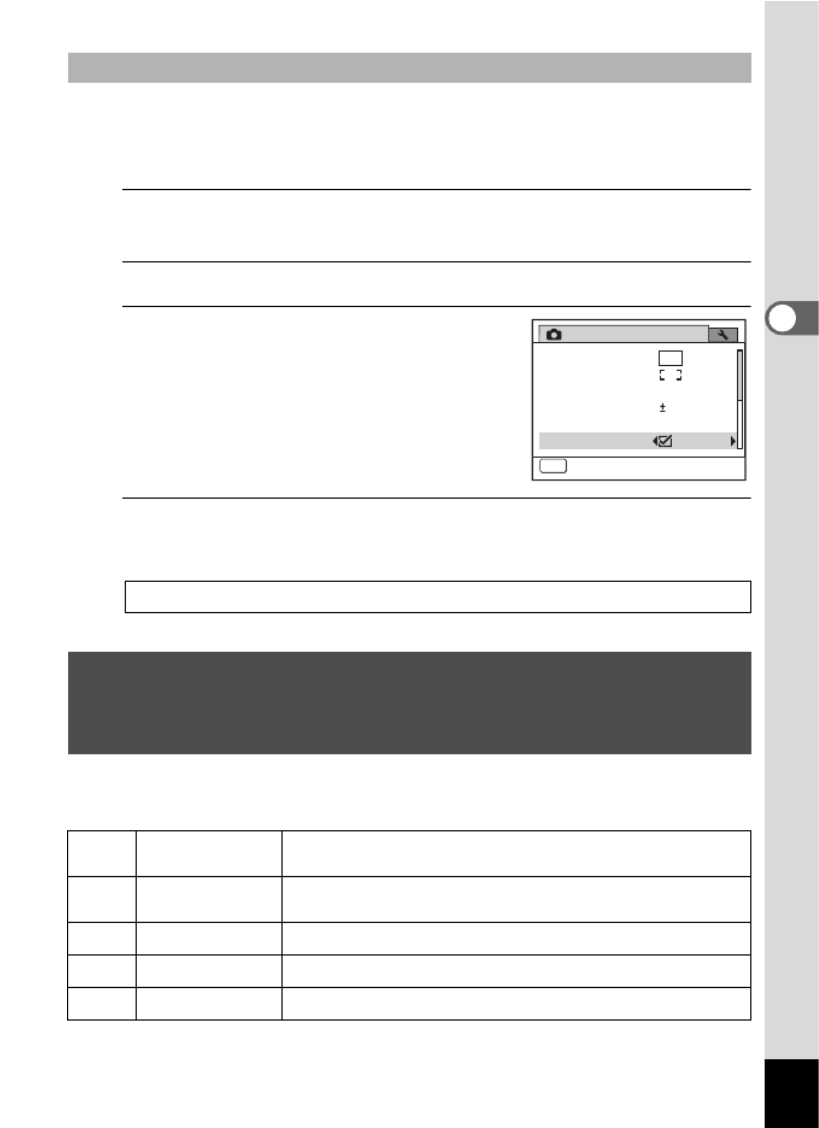
75
3
Opnamen maken
Standaard is de digitale zoom ingesteld op O (Aan). Als u bij het maken
van opnamen alleen de optische zoom en intelligente zoom wilt
gebruiken, stelt u de digitale zoom in op P (Uit).
1
Druk in de stand A op de 3-knop.
Het menu [A Opnemen] verschijnt.
2
Selecteer [Digitale zoom] met de vierwegbesturing (23).
3
Selecteer O (Aan) of P (Uit) met
de vierwegbesturing (45).
De instelling wordt opgeslagen.
4
Druk op de 3-knop.
De camera gaat terug naar de opnamestand.
U kunt instellingen opgeven die geschikt zijn voor het maken van
opnamen in het donker, zoals nachtlandschappen.
Digitale zoom instellen
De instelling van de digitale zoomfunctie opslaan 1p.103
Opnamen maken in het donker (Nachtopname/
Portret bij nacht/Digital SR/Zonsondergang/
Kaarslicht)
ANachtopname Voor nachtopnamen. Gebruik een statief of een andere
ondersteuning.
BPortret bij nacht Voor nachtportretten. Gebruik een statief of een andere
ondersteuning.
cDigital SR Een hogere gevoeligheid vermindert onscherpte.
KZonsondergang Voor opnamen bij warm licht en zonsondergangen.
UKaarslicht Voor opnamen bij kaarslicht.
10
M
MENU
1 / 2
0.0
O p n e m e n
E i n d e
R e s o l u t i e
A F - v e l d
G e v o e l i g h e i d
V id e o
Be l i c h t . co r r.
Auto
Di g i t a l e z o o m

76
3
Opnamen maken
1
Druk in de stand A op de vierwegbesturing (3).
Het opnamepalet verschijnt.
2
Selecteer A, , B c, K of U met de
vierwegbesturing (2345).
3
Druk op de 4-knop.
De opnamestand wordt geselecteerd en de camera gaat terug naar
de opnamestatus.
Als de camera een gezicht detecteert, wordt op het scherm de functie
Gezichtsdetectie geactiveerd en verschijnt het gezichtsdetectiekader
(p.67).
4
Druk de ontspan-knop tot halverwege in.
Het scherpstelkader op het scherm wordt groen wanneer de camera
het onderwerp scherpstelt op de juiste afstand.
5
Druk de ontspan-knop helemaal in.
De opname wordt gemaakt.
• De sluitertijd neemt toe wanneer u opnamen in het donker maakt.
• Als u wilt voorkomen dat de camera beweegt, plaatst u deze op een
statief en/of gebruikt u de zelfontspanner (p.83).
• In de modus c wordt de gevoeligheid automatisch ingesteld op
Auto.
Vierwegbesturing
4-knop
Ontspan-knop

78
3
Opnamen maken
3
Druk de ontspan-knop tot halverwege in.
Het scherpstelkader op het scherm wordt groen wanneer de camera
het onderwerp scherpstelt op de juiste afstand.
Wanneer de camera het gezicht van een persoon detecteert in de
stand C, zoomt de camera automatisch in om het gebied in het oranje
kader van stap 2 uit te vergroten.
4
Druk de ontspan-knop helemaal in.
De opname wordt gemaakt.
De stand R (Kinderen) is ideaal voor het maken van opnamen van
kinderen. Het geeft ze bovendien een gezonde en heldere huidtint.
Gezichtsdetectie (p.67) wordt in deze stand automatisch geactiveerd, wat
het gemakkelijker maakt om portretopnamen te maken.
1
Druk in de stand A op de vierwegbesturing (3).
Het opnamepalet verschijnt.
2
Selecteer R met de vierwegbesturing (2345).
3
Druk op de 4-knop.
De stand R (Kinderen) wordt geselecteerd
en de camera keert terug naar de
opnamestand.
Als de camera een gezicht detecteert, wordt
op het scherm de functie Gezichtsdetectie
geactiveerd en verschijnt het
gezichtsdetectiekader (p.67).
Opnamen maken van kinderen (De stand Kinderen)
Vierwegbesturing
4-knop
Ontspan-knop
3 8
3
3
3
38
8
8
8
3 8
14:25
1
1
1
14
4
4
4:
:
:
:2
2
2
25
5
5
5
14:25
0
0
0
02
2
2
2/
/
/
/0
0
0
02
2
2
2/
/
/
/2
2
2
20
0
0
01
1
1
10
0
0
0
0 2 / 0 2 / 2 0 1 0

80
3
Opnamen maken
5
Druk op de 4-knop.
De huisdierfunctie wordt geselecteerd en de
camera gaat terug naar de opnamestand.
Als de camera het gezicht van een persoon
detecteert, wordt op het scherm de functie
Gezichtsdetectie geactiveerd en verschijnt
het gezichtsdetectiekader (p.67).
6
Druk de ontspan-knop tot halverwege in.
Het scherpstelkader op het scherm wordt groen wanneer de camera
het onderwerp scherpstelt op de juiste afstand.
Als de ontspan-knop tot halverwege wordt ingedrukt, wordt het onderwerp
door het scherpstelkader gevolgd.
7
Druk de ontspan-knop helemaal in.
De opname wordt gemaakt.
1
Druk in de stand A op de vierwegbesturing (3).
Het opnamepalet verschijnt.
2
Selecteer Q of \ met de vierwegbesturing (2345).
Opnamen maken van sport en vrijetijdsbesteding
(Strand & Sneeuw/Sport)
QStrand &
Sneeuw
Voor fel verlichte opnamen met bijvoorbeeld zand en sneeuw.
Exacte lichtmeting.
\Sport Voor bewegende onderwerpen Volgt het onderwerp tot de
opname is gemaakt.
3 8
3
3
3
38
8
8
8
3 8
14:25
1
1
1
14
4
4
4:
:
:
:2
2
2
25
5
5
5
14:25
0
0
0
02
2
2
2/
/
/
/0
0
0
02
2
2
2/
/
/
/2
2
2
20
0
0
01
1
1
10
0
0
0
0 2 / 0 2 / 2 0 1 0
Vierwegbesturing
4-knop
Ontspan-knop

82
3
Opnamen maken
3
Kies het gewenste kader met
de vierwegbesturing (2345).
4
Druk op y op de Zoom/f/y-knop.
Het geselecteerde kader verschijnt in de enkelbeelds weergave.
U kunt op een van de volgende manieren een ander kader kiezen.
Vierwegbesturing (45) Druk hierop om een ander kader te kiezen.
Zoom/f f/y-knop ( ) Druk hierop om terug te gaan naar
de weergave van 9 kaders op het
kaderselectiescherm, en voer vervolgens
stap 3 uit om een ander kader te kiezen.
5
Druk op de 4-knop.
Het kader verschijnt op het scherm.
Als de camera een gezicht detecteert, wordt
op het scherm de functie Gezichtsdetectie
geactiveerd en verschijnt het
gezichtsdetectiekader (p.67).
6
Druk de ontspan-knop tot halverwege in.
Het scherpstelkader op het scherm wordt groen wanneer de camera
het onderwerp scherpstelt op de juiste afstand.
7
Druk de ontspan-knop helemaal in.
De opname wordt gemaakt.
• In de stand J is het aantal opnamepixels vast ingesteld
op h (2048 × 1536).
•
3 standaardkaders en 17 optionele kaders worden af fabriek geïnstalleerd.
(Op de meegeleverde cd-rom staan 20 kaders, inclusief de
standaardkaders.)
y
O K
O
O
O
OK
K
K
K
O K
OK
3 8
3
3
3
38
8
8
8
3 8
14:25
1
1
1
14
4
4
4:
:
:
:2
2
2
25
5
5
5
14:25
0
0
0
02
2
2
2/
/
/
/0
0
0
02
2
2
2/
/
/
/2
2
2
20
0
0
01
1
1
10
0
0
0
0 2 / 0 2 / 2 0 1 0

83
3
Opnamen maken
Bij de zelfontspannerfunctie wordt de opname tien of twee seconden na
het indrukken van de ontspan-knop gemaakt.
Stabiliseer de camera met een statief als u opnamen maakt met de
zelfontspanner.
Optionele kaders
In het interne geheugen van de Optio E90 zijn optionele kaders opgeslagen.
Deze optionele kaders worden verwijderd als het interne geheugen wordt
geformatteerd of als de bestanden op het interne geheugen worden gewist met
een computer. Als u de optionele kaders weer in het interne geheugen wilt
laden, kopieert u de kaders van de bij de camera geleverde cd-rom (S-SW104)
(p.138).
Een kader toevoegen aan een gemaakte opname 1p.136
De zelfontspanner gebruiken
gDeze functie biedt de mogelijkheid een groepsfoto te maken waar u zelf bij
staat. Ongeveer tien seconden nadat de ontspan-knop is ingedrukt, wordt de
opname gemaakt.
ZGebruik deze stand om camerabewegingen te voorkomen. Ongeveer twee
seconden nadat u de ontspan-knop hebt ingedrukt, wordt de opname gemaakt.
Vierwegbesturing
4-knop
Ontspan-knop

84
3
Opnamen maken
1
Druk in de stand A op de vierwegbesturing (2).
2
Selecteer g of Z met de
vierwegbesturing (453)
en druk op de 4-knop.
De camera is gereed voor het maken van
een opname met de zelfontspanner.
Als de camera een gezicht detecteert, wordt
op het scherm de functie Gezichtsdetectie
geactiveerd en verschijnt het gezichtsdetectiekader (p.67).
3
Druk de ontspan-knop tot halverwege in.
Het scherpstelkader op het scherm wordt groen wanneer de camera
het onderwerp scherpstelt op de juiste afstand.
4
Druk de ontspan-knop helemaal in.
Indien ingesteld op g brandt het lampje van de zelfontspanner. Het
lampje van de zelfontspanner knippert 3 seconden voordat de foto
wordt gemaakt of als het wordt ingesteld op Z.
De opname wordt tien seconden of twee seconden later gemaakt.
• De scherpstelling kan worden bemoeilijkt als u de camera beweegt
terwijl de LED van de zelfontspanner knippert bij het fotograferen.
• Het lampje van de zelfontspanner brandt niet of knippert in de
modus Y (Huisdier).
• Bij de functie C (Video) start de opname na tien seconden (of twee
seconden).
• Druk de ontspan-knop tot halverwege in terwijl de zelfontspanner
is geactiveerd om het terugtellen te stoppen. Druk de ontspan-knop
helemaal in om het terugtellen te hervatten.
• Z kan niet worden geselecteerd terwijl 9 (Snelinstelling) de
standaardinstelling heeft. Selecteer Z in een andere opnamestand
en kies daarna 9 als opnamestand.
T
T
T
Tr
r
r
ra
a
a
an
n
n
ns
s
s
sp
p
p
po
o
o
or
r
r
rt
t
t
ts
s
s
st
t
t
ta
a
a
an
n
n
nd
d
d
d
T
T
T
Tr
r
r
ra
a
a
an
n
n
ns
s
s
sp
p
p
po
o
o
or
r
r
rt
t
t
ts
s
s
st
t
t
ta
a
a
an
n
n
nd
d
d
d
Tr a n s p o r t s t a n d
Z
Z
Z
Ze
e
e
el
l
l
lf
f
f
fo
o
o
on
n
n
nt
t
t
ts
s
s
sp
p
p
pa
a
a
an
n
n
nn
n
n
ne
e
e
er
r
r
r
Z
Z
Z
Ze
e
e
el
l
l
lf
f
f
fo
o
o
on
n
n
nt
t
t
ts
s
s
sp
p
p
pa
a
a
an
n
n
nn
n
n
ne
e
e
er
r
r
r
Z e l f o n t s p a n n e r
OK
O
O
O
OK
K
K
K
O
O
O
OK
K
K
K
O K
MENU
S
S
S
St
t
t
to
o
o
op
p
p
p
S
S
S
St
t
t
to
o
o
op
p
p
p
S t o p
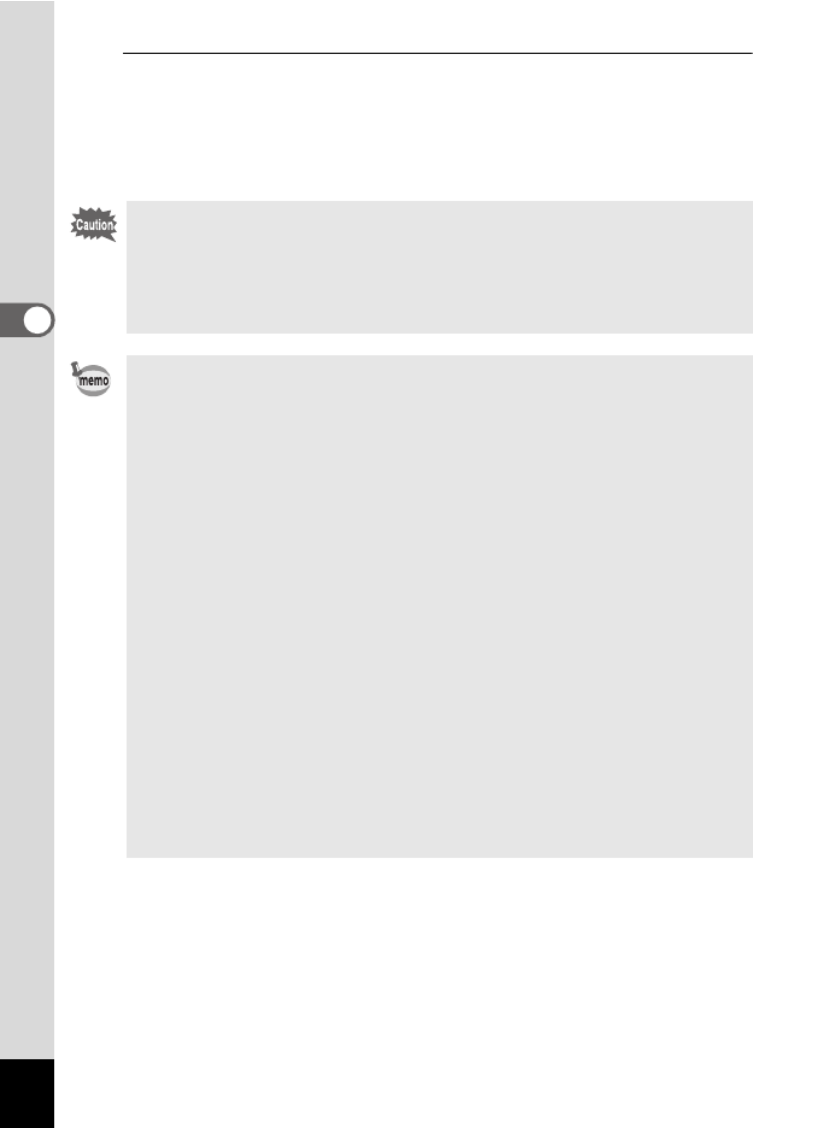
86
3
Opnamen maken
4
Druk de ontspan-knop helemaal in.
In de j-modus, er worden continu opnamen gemaakt zolang u de
ontspan-knop ingedrukt houdt.
In de I-modus, wordt continu 16 foto's gemaakt met één druk op de
sluitertoets.
• De flitser gaat niet af in de stand j of I.
• In de standen 9 (Snelinstelling), b (Autom. opname),
A(Nachtopname), C (Video), J (Beeld inkadering)
en F j (Digitaal panorama) kunt u of I I niet selecteren. kan niet
worden geselecteerd in de C (Portret vanaf middel) of
c (Digital SR)-modus.
• Bij het maken van de eerste opname worden de scherpstelling en
de belichting vastgehouden in het geheugen.
• Als Gezichtsdetectie is ingeschakeld (p.67), werkt die functie alleen
voor de eerste opname.
• In de I-modus, worden foto’s onder de volgende instellingen
gemaakt.
- Gevoeligheid staat op Auto.
- Belichtingscorrectie en Autofocus worden aangepast bij de eerste
foto en deze instelling wordt voor alle opeenvolgende foto’s gebruikt.
- De flitser is niet beschikbaar (a verschijnt).
- De laatste foto wordt weergegeven in Directe controle.
• In de I-modus, worden de opgenomen pixels vastgezet op
m (640×480) frame en worden opgeslagen als een enkele foto
in 4 x 4 rijen met 16 foto’s met het aantal opgenomen pixels van
f (2560×1920).
• Als u de foto’s afspeelt die zijn opgenomen met de I-modus, worden
ze als volgt weergegeven.
- Als foto’s op deze camera worden afgespeeld, worden 16 foto’s
continu afgespeeld als een film. U kunt een reeks foto’s die gemaakt
zijn in de I -modus als één foto opslaan. De beschikbare opties
tijdens afspelen zijn dezelfde als bij het afspelen van films. (p.107)
- Als ze op een computer worden afgespeeld, worden de 16 foto’s
ingedeeld in 4 x 4 rijen en weergegeven als een enkele foto.

90
3
Opnamen maken
De opnamestanden instellen
De flitsinstelling selecteren
,Auto Afhankelijk van de lichtomstandigheden gaat de
flitser automatisch af.
aFlitser uit
De flitser gaat niet af, ongeacht de
lichtomstandigheden. Deze functie is bedoeld
voor het maken van opnamen op plaatsen waar
flitsfotografie verboden is.
bFlitser aan De flitser gaat altijd af, ongeacht de
lichtomstandigheden.
dFlitser+AntiRodeOgen
Deze instelling zorgt voor vermindering van het rode-
ogeneffect dat optreedt doordat het flitslicht wordt
weerkaatst in de ogen van het onderwerp. De flitser
gaat altijd af, ongeacht de lichtomstandigheden.
• De flitser gaat niet af (a C) in de stand (Video), of wanneer
de transportstand is ingesteld op j (Continue opname) of
I (16-beelds opname), of wanneer de scherpstelinstelling is
ingesteld op s (Oneindig).
• Bij de functie rode-ogenreductie geeft de flitser eerst een voorflits.
• In de stand 9 (Snelinstelling) kunt u alleen , of a selecteren.
• In de stand A (Nachtopname) kunt u , niet selecteren.
• In de stand B (Portret bij nacht), of wanneer Gezichtsdetectie is
ingeschakeld en de flitser is ingesteld op ,, schakelt de flitser
automatisch over naar d als een gezicht wordt herkend.
• Gebruik van de flitser bij het maken van opnamen van dichtbij kan
onregelmatigheden opleveren in de opname als gevolg van de
spreiding van het licht.
Termékspecifikációk
| Márka: | Pentax |
| Kategória: | kamera |
| Modell: | Optio E90 |
Szüksége van segítségre?
Ha segítségre van szüksége Pentax Optio E90, tegyen fel kérdést alább, és más felhasználók válaszolnak Önnek
Útmutatók kamera Pentax

12 Január 2025

12 Január 2025

23 Augusztus 2024

23 Augusztus 2024

23 Augusztus 2024

23 Augusztus 2024

23 Augusztus 2024

23 Augusztus 2024

23 Augusztus 2024

23 Augusztus 2024
Útmutatók kamera
- kamera Samsung
- kamera Sony
- kamera Braun
- kamera National Geographic
- kamera Acer
- kamera Nedis
- kamera Philips
- kamera Reolink
- kamera Olympus
- kamera Oregon Scientific
- kamera SilverCrest
- kamera Panasonic
- kamera Canon
- kamera JVC
- kamera Lenovo
- kamera Casio
- kamera Toshiba
- kamera Ozito
- kamera HP
- kamera BenQ
- kamera TP-Link
- kamera Medion
- kamera Vimar
- kamera Xiaomi
- kamera Fujifilm
- kamera EZVIZ
- kamera Prixton
- kamera Polaroid
- kamera Kyocera
- kamera Technaxx
- kamera GoPro
- kamera Speco Technologies
- kamera Ricoh
- kamera Hikvision
- kamera Epson
- kamera Netgear
- kamera Vtech
- kamera Rollei
- kamera Agfa
- kamera Lamax
- kamera Hitachi
- kamera Kodak
- kamera Ring
- kamera Nikon
- kamera Alpine
- kamera Optoma
- kamera Logitech
- kamera Bresser
- kamera Dahua Technology
- kamera Viewsonic
- kamera Cobra
- kamera Scosche
- kamera Denver
- kamera Minox
- kamera Trevi
- kamera Joy-It
- kamera Daewoo
- kamera Gembird
- kamera GE
- kamera SPC
- kamera Powerfix
- kamera Eufy
- kamera Avaya
- kamera Levenhuk
- kamera Konica Minolta
- kamera Mamiya
- kamera Lorex
- kamera Foscam
- kamera Kogan
- kamera SJCAM
- kamera Imou
- kamera AgfaPhoto
- kamera Sigma
- kamera Velleman
- kamera D-Link
- kamera Blaupunkt
- kamera InfiRay
- kamera Fluke
- kamera Arlo
- kamera Trust
- kamera Konig
- kamera ARRI
- kamera Pyle
- kamera Emerson
- kamera MuxLab
- kamera Lumens
- kamera Sanyo
- kamera DataVideo
- kamera Lenco
- kamera Leica
- kamera Azden
- kamera Vemer
- kamera Burris
- kamera Marshall Electronics
- kamera Getac
- kamera AViPAS
- kamera Creative
- kamera EverFocus
- kamera SereneLife
- kamera Swann
- kamera Anker
- kamera Microtek
- kamera Linksys
- kamera Elmo
- kamera UniView
- kamera Laserliner
- kamera IGET
- kamera Vivitar
- kamera PTZ Optics
- kamera BZBGear
- kamera Argus
- kamera Lexibook
- kamera Bushnell
- kamera Easypix
- kamera Maginon
- kamera AVerMedia
- kamera Celestron
- kamera Yashica
- kamera Flir
- kamera Daitsu
- kamera Nest
- kamera Ansco
- kamera Sygonix
- kamera Intel
- kamera Zenit
- kamera EVE
- kamera Fuji
- kamera Minolta
- kamera Zorki
- kamera RunCam
- kamera SeaLife
- kamera FIMI
- kamera Liiv360
- kamera Watec
- kamera Meade
- kamera Contax
- kamera Sinji
- kamera Traveler
- kamera Exakta
- kamera Digital Watchdog
- kamera ZeissIkon
- kamera Silvergear
- kamera Dorr
- kamera Spypoint
- kamera HOLGA
- kamera Praktica
- kamera Hasselblad
- kamera Moto Mods (Motorola)
- kamera Fantasea Line
- kamera Brinno
- kamera Z CAM
- kamera General
- kamera Ergoguys
- kamera Strex
- kamera General Electric
- kamera Berger & Schröter
- kamera Leitz Focomat IIc
- kamera Syrp
- kamera Cosina
- kamera Hanwha
- kamera Videology
- kamera Pelco
- kamera Videotec
- kamera Cambo
- kamera Kobian
- kamera Kyocera Yashica
- kamera Red Digital Cinema
- kamera Bauhn
- kamera Konica
- kamera Akaso
- kamera Seek Thermal
- kamera Aida
- kamera Ikegami
- kamera Ikelite
- kamera Adeunis
- kamera Hoppstar
- kamera IOptron
- kamera Moultrie
- kamera PatrolEyes
- kamera Camouflage
- kamera HuddleCamHD
- kamera Aplic
- kamera Linhof
- kamera GoXtreme
- kamera KanDao
- kamera Aquapix
Legújabb útmutatók kamera

3 Április 2025

1 Április 2025

29 Március 2025

29 Március 2025

28 Március 2025

27 Március 2025

27 Március 2025

20 Március 2025

14 Január 2025

14 Január 2025